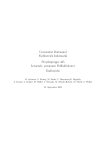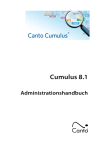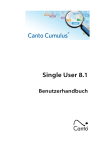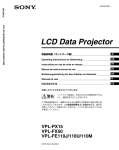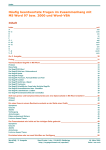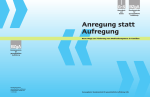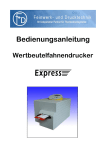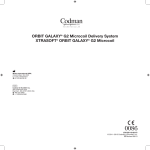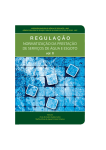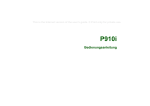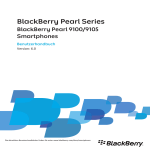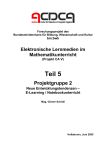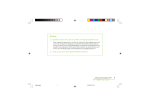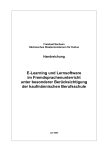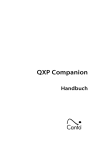Download Handreichungen Neue Lernwelten
Transcript
Neue Lernwelten Eine praxisorientierte Einführung für die Arbeit mit neuen Medien in Schule und Ausbildung Gerhard Röhner Hans-Dieter Weiß Christian Nestmann Handreichung zusammengestellt im Rahmen des hessischen BLK-Modellvorhabens „Neue Lernwelten in Schule und zweiter Phase der Lehrerausbildung“ Hessisches Landesinstitut für Pädagogik (HeLP) Neue Lernwelten Eine praxisorientierte Einführung für die Arbeit mit neuen Medien in Schule und Ausbildung Herausgeber: Hessisches Landesinstitut für Pädagogik (HeLP) BLK-Modellvorhaben Neue Lernwelten Stuttgarter Str. 18 - 24 60329 Frankfurt Autor: Gerhard Röhner Beiträge von: Hans-Dieter Weiß Christian Nestmann Diese Veröffentlichung wurde gefördert vom Bildungsministerium für Bildung und Forschung im Rahmen des BLK-Modellvorhabens Neue Lernwelten in Schule und zweiter Phase der Lehrerausbildung (Förderkennzeichen A 667800). 2. Auflage 2002 Layout: Gerhard Röhner Umschlaggestaltung: Christiane Scholz-Bargon Lothar Rockstroh Neue Lernwelten Inhalt Vom PC zum Netz 1 Konzepte eines Betriebssystems 1 Explorer 1 Lokale Netze 2 Globale Netze 2 Textverarbeitung 3 Zeichenformatierung 3 Absatzformatierung 4 Seitenformatierung 4 Formatvorlagen 4 Dokumentvorlagen 6 Zeichnungen und Bilder 7 Eine Zeichnung erstellen 7 Zeichnungen positionieren 7 Scanner – Texte und Bilder einlesen 8 Bilder scannen 8 Der PC-Arbeitsplatz 10 Verzeichnisse 10 Dokumente 10 Dokumente suchen 10 Datensicherung 11 Viren und Firewall 11 Packprogramme – WinZip 12 Druckfertige Dokumente – PDF-Dateien 12 Tabellenkalkulation 13 Zell- und Bereichsbezüge 13 Formeln 13 Objekte einer Tabellenkalkulation 13 Beispiele zur Tabellenkalkulation 15 Absolute und relative Bezüge 16 Tabellen als Diagramm darstellen 17 Auswahl der Diagrammart 18 Manipulation und Lügenfaktor 18 Datenbanken 19 Anlegen einer Adress-Datenbank 19 Tabellenansicht 20 Objekte und Kontextmenü 20 Formulare 21 Berichte 21 Sortieren 21 Suchen 21 Filtern 22 Formularbasierter Filter 22 Operatoren 22 Office-Verknüpfungen 22 Abfragen 23 SQL 23 Seite I Seite II Datenschutz 24 Das Internet 26 Datenkommunikation im Internet 26 Der Weg ins Internet 27 Dienste des Internet 27 Adressen im Internet 27 E-Mail 27 Nutzungsmöglichkeiten 27 Internet-Kataloge und Suchmaschinen 28 Internet-Kataloge 28 Suchmaschinen und Indices 28 Strategien für Internet-Kataloge 29 Strategien für Suchmaschinen 29 Recherchetipps für die Praxis – Suchoperatoren 29 Meta-Suchmaschinen 31 Spezial-Suchmaschinen 31 Google 31 Erfolgreiches Recherchieren 32 Navigieren statt Surfen 33 Verantwortung 33 Das Internet als Unterrichtsmedium 33 Beispiele für den schulischen Einsatz 34 Internet für die Unterrichtsvorbereitung 35 Informationsanbieter 35 Bildungsserver 35 Arbeitsblätter mit und aus dem Internet 36 Zwischenablage 36 Copyright 37 HTML-Dokumente 38 Verweise – Hyperlinks 38 Gestalten von HTML-Seiten 39 Bilder und Grafiken 39 Audio 39 Unterrichtssoftware 40 Klassifikation 40 Beurteilung von Lernsoftware - Kriterienkatalog SODIS 41 Kritik an Lern- und Übungsprogrammen 42 Beispielhafte Neue Medien für den Unterricht 42 Zarb 43 Hot Potatoes 43 Unterrichtssoftware und Lerntheorien 46 Würfelmodell nach Baumgartner 48 Problemorientiertes Lernen nach Mandl 49 Neue Lernwelten Neue Lernwelten Präsentationen 50 Eine Präsentation erstellen 50 Gliederungsansicht 51 Folienansicht 51 Objekte auf Folien 52 Foliensortierung 52 Notizenansicht 52 Bildschirmpräsentation 52 Beispiele 52 Präsentationstechnik 52 Anleitung zum strukturierten Vorbereiten einer Präsentation 52 So gelingt die Präsentation 53 Mind-Mapping 55 Schummeln per Internet – als Mind-Map 56 Projektunterricht mit neuen Medien 57 Ablaufplan 58 Bewertungsbogen 59 Methodenlernen mit neuen Medien 59 Hinweise zur Unterrichtsplanung 60 Definitionen 60 Makrospirale zum Thema Jugend und Umwelt in der modernen Gesellschaft 61 Hinweise zur Ausarbeitung und Aufbereitung der EVA – Lernspiralen 62 Mögliche Arbeitsschritte 62 Medienkompetenz im Studienseminar 64 Portfoliokonzept Intel Lehren für die Zukunft 64 Umsetzung 66 Neue Lernwelten in Schule und zweiter Phase der Lehrerausbildung 66 Seite III Seite IV Neue Lernwelten Neue Lernwelten Seite V Vorwort Spätestens seit der Veröffentlichung der PISA-Ergebnisse steht die Leistung der Institution Schule auf dem Prüfstand. Politiker und Pädagogen fordern eine Neuorientierung und die Einbeziehung professioneller Lehr- und Lernmethoden in Unterricht und Schulalltag. Eine besondere Aufgabe wird dabei der Lehrerausbildung zukommen. Die Schule der Zukunft benötigt Lehrpersonen, die in der Lage sind, aktuelle unterrichtsrelevante Informationen zeitnah einzuholen und die Lerninhalte digital bearbeiten und medial darbieten zu können. Neue Unterrichtsformen, wo aktuelles Wissen mit Hilfe von CD-ROM und Internet "just in time" für den Unterricht nutzbar gemacht wird, erfordern Lehrerinnen und Lehrer, die den Umgang mit diesen Werkzeugen beherrschen und didaktische und methodische Kompetenzen für den Einsatz der neuen Medien im Rahmen ihrer Ausbildung erworben haben. In Zusammenarbeit mit der Bund-Länder-Kommission für Bildungsplanung und Forschungsförderung (BLK) führt das Land Hessen das Modellvorhaben "Neue Lernwelten in Schule und zweiter Phase der Lehrerausbildung" (Förderkennzeichen: A 667800) durch. Es findet im Rahmen des Programms "Systematische Einbeziehung von Medien, Informations- und Kommunikationstechnologien in Lehr- und Lernprozesse (SEMIK)" in einem fünfjährigen Zeitrahmen (1998 - 2003) statt. Die Ziele und Inhalte des BLK-Modellvorhabens sind im letzten Teil dieses Hefts beschrieben. Bereits im Jahr 2000 wurde eine Handreichung zusammengestellt, mit deren Hilfe Referendarinnen und Referendare den Umgang mit den neuen Medien erlernen können. Diese Veröffentlichung weckte nicht nur in Hessen, sondern auch in anderen Bundesländern großes Interesse und war innerhalb weniger Monate vergriffen. Das hier vorliegende Heft ist nicht nur eine Neuauflage, sondern wurde auch inhaltlich überarbeitet und in vielen Teilen aktualisiert. Ein besonderer Schwerpunkt des BLK-Modellvorhabens war die Entwicklung und Erprobung eines Gesamtkonzepts für die zweite Phase der Lehrerausbildung. Dieses sieht neben einem Basiskonzept die Einbeziehung fachdidaktischer Aspekte und die Auseinandersetzung mit fächerübergreifenden Fragen des Lehrens und Lernens in der Wissensgesellschaft vor. In der Zwischenzeit wurde dieses Konzept vom Amt für Lehrerausbildung übernommen und wird im Rahmen des Projekts „Medienkompetenz im Studienseminar“ landesweit umgesetzt. Die hier vorliegende Handreichung soll in erster Linie eine Hilfestellung zur Vermittlung der im Basiskonzept beschriebenen Ziele und Inhalte sein. Sie erhebt nicht den Anspruch, grundsätzliche pädagogische Fragestellungen zu diskutieren oder alle didaktisch-methodischen Fragen, die im Zusammenhang mit den neuen Medien gestellt werden, zu beantworten. Erklärtes Ziel dieser Veröffentlichung ist die praxisorientierte Einführung in die Handhabung und Nutzung neuer Informations- und Kommunikationstechnologien für Lehrerinnen und Lehrer. Sie soll eine Unterstützung für die tägliche Arbeit sein und kann sowohl in der Schule als auch im Bereich der Ausbildung Anwendung finden. Die beschriebenen Programme, die eingesetzten Technologien und die Hinweise zum Unterricht orientieren sich an den Inhalten und Themen des hessischen BLK-Modellvorhabens „Neue Lernwelten“ und sind im Unterricht und in der Lehrerausbildung erprobt worden. Die Handreichung soll in den Ausbildungsveranstaltungen der am BLK-Modellvorhaben „Neue Lernwelten“ und am Projekt „Medienkompetenz im Studienseminar“ beteiligten Studienseminare eingesetzt werden. Sie eignet sich aber auch für einen Einsatz in der Lehrerfortbildung oder in schulinternen Qualifizierungsmaßnahmen. Seite VI Neue Lernwelten Besonders danken möchten wir an dieser Stelle den ebenfalls beteiligten Autoren Herrn HansDieter Weiß und Herrn Christian Nestmann vom Studienseminar für das Lehramt an Gymnasien in Darmstadt für die Ausarbeitung und Zusammenstellung der jeweiligen Beiträge. Den Lehrkräften, die sich mit Hilfe dieser Veröffentlichung in die Handhabung neuer Medien einarbeiten werden, wünschen wir viel Erfolg und einen guten Unterricht. Manfred König Leiter des BLK-Modellvorhabens „Neue Lernwelten“ Gerhard Röhner Leiter des Projekts „Medienkompetenz im Studienseminar“ Neue Lernwelten Seite 1 Vom PC zum Netz Konzepte eines Betriebssystems Dateien Daten, Texte, Bilder, Musik, Programme, Tabellen und viele weitere Arten digitaler Informationen werden in Form von Dateien gespeichert. Über den Dateinamen können gespeicherte Informationen zur Bearbeitung aufgerufen werden. Zum Speichern neuer Daten erfragen die Anwenderprogramme einen neuen Dateinamen. Zur Kennzeichnung des Dateityps (Text, Bild, Tabelle,...) wird der Dateiname meist automatisch vom Anwendungsprogramm um den Dateityp aus in der Regel drei Buchstaben ergänzt. Beispiele: BRIEF1.DOC UENTWURF.PDF Textdatei von Word Datei Unterrichtsentwurf im Format von Adobe Acrobat Verzeichnisse Umfangreiche Informationssammlungen werden hierarchisch verwaltet. Zum Beispiel besteht ein klassisches Archiv aus einem Raum, in dem Regale stehen. Jedes Regal enthält mehrere Fächer in denen Ordner aufbewahrt werden. Ordner können zusätzlich ein Register für die geordnete Ablage von Schriftstücken enthalten. Mit den Mitteln des Betriebssystems können Anwender analog zu einem Archiv hierarchisch geordnete Verzeichnisse anlegen, in denen inhaltsbezogen zusammengehörende Dateien gespeichert werden. Beispiele: \DOS das Verzeichnis für die Dateien des Betriebssystems \WINWORD\VORLAGEN das Verzeichnis von Word für Dokumentvorlagen Laufwerke Externe Speichermedien wie Disketten, Festplatten und CDs werden über Laufwerksnamen angesprochen. Ein Laufwerkname besteht aus einem Buchstaben auf den ein Doppelpunkt folgt. Beispiele: A: das erste Diskettenlaufwerk C: die erste Festplatte Explorer ( + E) Der Windows-Explorer zeigt die hierarchische Struktur aus Laufwerken, Verzeichnissen und Dateien an und ermöglicht Dateioperationen, wie z. B. kopieren, verschieben, suchen und löschen. Seite 2 Neue Lernwelten Lokale Netze Computer können miteinander vernetzt werden. Die lokale Vernetzung von Computern in einem Raum erlaubt es, Ressourcen gemeinsam zu nutzen. So reicht ein teurer Laserdrucker im Rechnerraum aus, von einer großen Platte können bei Bedarf Programme über das Netz geladen werden, auch CD-ROMs können problemlos gemeinsam genutzt werden. Ein Net7z vereinfacht die Wartung von Rechnern, weil Software über das Netz installiert und verteilt werden kann. Die Nutzung von Ressourcen im Netz funktioniert nur dann sinnvoll, wenn es klare Regelungen und Zugriffsbeschränkungen gibt. Eine Ressource kann deshalb nur dann genutzt werden, wenn sie zuvor vom Eigentümer freigegeben wurde. Er kann die Ressource zum Schreiben und Lesen frei geben, lediglich einen Lesezugriff gestatten bzw. den Zugriff von einem Kennwort abhängig machen. Im Bild ist der Ordner Austausch freigegeben (vgl. Eigenschaft Freigabe des Ordners) Über die Netzwerkumgebung können Sie Rechner mit freigegebenen Ressourcen (Drucker, Verzeichnisse, CD-ROMs) auswählen und deren freigegebene Verzeichnisse wie die eigene Festplatte durchsuchen. Damit auch ältere Software mit Freigaben zurecht kommt, ist manchmal die Einrichtung von Netzlaufwerken notwendig. Ein Netzlaufwerk stellt eine Freigabe als Laufwerk zur Verfügung. Im Bild zeigt die Netzwerkumgebung die beiden Server P500 und Rem112 an. Das Netzlaufwerk L: ist mit der Freigabe public auf dem Server P500 verbunden. Globale Netze Lokale Netze können über einen Kommunikationsrechner an das globale Internet angeschlossen werden. Der Kommunikationsrechner verwaltet die ein- und ausgehenden EMails, stellt News-Gruppen und Internetzugang bereit. Für schulinterne Zwecke stellt er ein Intranet bereit. Im Bild ist ein typisches Netz einer Schule dargestellt. Die Computer des PC-Raums, Wissenszentrums und Multimediaraums sind lokal vernetzt und haben eine Anschluss an den Kommunikationsrechner, der über den Provider mit dem Internet verbunden ist. Neue Lernwelten Seite 3 Textverarbeitung Zeichenformatierung – Format/Zeichen Mit der Zeichenformatierung bestimmen Sie das Aussehen der Buchstaben und Wörter in Ihrem Text. Die Schrift wird durch drei Gestaltungsmerkmale bestimmt: • die Schriftart, • die Schriftgröße, • die Schriftauszeichnung. Schriftart Bei Proportionalschriften (z. B. Times New Roman) sind die Breiten der verschiedenen Zeichen unterschiedlich. Haben alle Zeichen die gleiche Breite, so spricht man von einer Schreibmaschinenschrift (z. B. Courier). Wegen der einheitlichen Zeichenbreite kann bei Schreibmaschinenschriften Text in aufeinander folgenden Zeilen mit Leerzeichen ausgerichtet werden, Proportionalschriften verlangen den Einsatz von Tabulatoren oder Tabellen. Da Proportionalschriften kompakter als Schreibmaschinenschriften sind, passt auf eine schreibmaschinen geschriebene Seite viel weniger Text, als auf eine Seite aus einer Textverarbeitung. Schriftarten teilt man in Serifenschriften (Antiqua-Schriften, z. B. TIMES, GARAMOND, BODONI) und serifenlose Schriften (Grotesk-Schriften, z. B. HELVETICA, UNIVERS) ein. Serifen sind bei einer Schrift die geschwungenen oder rechteckigen Enden der Striche. Serifenschriften sind lesbarer als serifenlose Schriften, weil die Serifen dem Auge eine bessere Führung innerhalb der Zeile bieten. Für die Dokumentgestaltung eignet sich die so genannte AntiquaGrotesk-Kombination: Überschriften ohne, Text mit Serifen. Welche Schriftarten Sie verwenden können, hängt von ihrem Drucker und den installierten Schriftarten ab. Schriftgröße Die Schriftgröße bestimmt die Höhe der Zeichen. Sie wird in der Einheit Punkt (Abkürzung: pt) gemessen. 1 Punkt = 1/72 Zoll = 0,35277 mm. 8 Punkt 12 Punkt 18 Punkt Die Schriftgröße - auch Schriftgrad genannt - der Grundschrift eines Dokuments ist auf den Zweck des Dokuments abzustimmen. Sie liegt zwischen 8 und 12 Punkt. Dieser Text ist mit 12 Punkt geschrieben. Für Überschriften, Schlagworte und Folien benutzt man größere Schriften. Als Konsultationsschrift bezeichnet man die Schriftgröße, in der man Anmerkungen, Hinweise und Fußnoten setzt. Hier sind die Schriftgrade von 6 bis 10 Punkt zu empfehlen. Sie sollten zwei Punkte unterhalb des Schriftgrades der Grundschrift liegen. Schriftauszeichnung Unter einer Schriftauszeichnung werden Stilmittel zu Hervorhebungen im Text verstanden. Die dezenteste Art der Hervorhebung stellt die Verwendung des kursiven Schnitts als Auszeichnung dar. Etwas stärker wirkt der Wechsel zum fetten Schnitt. Bei Namen und Firmenbezeichnungen ist auch das Setzen des Namens in VERSALIEN (Großbuchstaben) oder besser in KAPITÄLCHEN. Hervorhebungen sind auch durch ein Wechsel der Schriftart möglich. Seite 4 Neue Lernwelten Unterstreichungen sollten der Schreibmaschine und dem Anfänger vorbehalten bleiben. Die korrekte Unterstreichung sieht nicht so Hauptregel sondern so aus Hauptregel (abgeschnittene Unterlängen). Absatzformatierung – Format/Absatz Das Aussehen eines Dokuments wird dadurch bestimmt, wie dessen Text und insbesondere dessen einzelne Absätze formatiert sind. Ein Absatz ist eine Informationseinheit aus einem oder mehreren Sätzen, auf die eine Absatzmarke ¶ folgt. Bei der Eingabe von Text müssen Sie das Drücken der Eingabetaste vermeiden, die Zeilen werden automatisch umbrochen, man spricht vom automatischen Zeilenumbruch. Durch Drücken der Eingabetaste beenden Sie einen Absatz und fügen dessen Absatzmarke in den Text ein. Absatzmarken bezeichnen nicht nur das Ende eines Absatzes, sie speichern auch die dazugehörige Absatzformatierung, daher lassen sich manche Formatierungsprobleme durch Bearbeitung der Absatzmarke lösen. Durch Anklicken des Symbols Zeichen angezeigt. werden alle Absatzmarken und sonstigen nicht druckbaren Im Rahmen der Absatzformatierung können Sie festlegen: • die Einzüge (links, rechts, hängend) • die Textausrichtung (links-/rechtsbündig, zentriert, Blocksatz) und den Zeilenabstand, • den Abstand zwischen den Zeilen (genau, mindestens) und Absätzen (vor, nach), • Tabulatoren (lins-/rechtsbündig, zentriert, dezimal) • Rahmenlinien, Schattierung, Aufzählungszeichen und Nummerierung • ... Seitenformatierung – Datei/Seite einrichten Im Rahmen der Seitenformatierung legt man durch Angabe von Rändern den Satzspiegel (Layout) fest, also den bedruckbaren Bereich der Seiten. Zum Satzspiegel gehört der eigentliche Textbereich einschließlich der Fußnoten (Einfügen/Fußote). Zusätzlich legt man die Position der Kopf- und Fußzeile (Ansicht/Kopf- und Fußzeile) fest, wobei die Fußzeile in der Regel die Seitenzahl aufnimmt. Satzspiegel Für Druckdokumente wird folgende Reihenfolge empfohlen: linker Rand < oberer Rand < rechter Rand < unterer Rand. Für Arbeitsblätter und Briefe werden oft reihum gleichgroße Ränder benutzt. Bei gebundenen Arbeiten (Prüfungsarbeiten) muss man zwischen dem optischen und dem realen linken Rand unterscheiden. Für die ästhetische Gestaltung ist der bei aufgeschlagener Arbeit sichtbare linke Rand maßgebend. Er ist rund 2 cm kleiner als der reale linke Rand. Der Satzspiegel wird im Datei-Menü mit dem Befehl Seite einrichten definiert. Formatvorlagen – Format/Formatvorlage Eine Formatvorlage ist die Zusammenfassung mehrerer Formatmerkmale unter einem Namen. Formatvorlagen vereinen alles, was sonst einzeln und nacheinander zugewiesen werden muss, wie zum Beispiel Zeichenformatierung, Absatzformatierung, Tabulatoren, Rahmen und Positionsbestimmungen. Die aufwändige manuelle Formatierung durch Auswahl in diversen Menüs und Formatierungsleisten kann durch gezielten Einsatz von Formatvorlagen auf die einfache Auswahl einer Formatvorlage reduziert werden. Neue Lernwelten Seite 5 Eine Formatvorlage auswählen In der Formatierungsleiste werden links neben dem Auswahlfeld für Schriftarten die verfügbaren Formatvorlagen zur Auswahl bereitgestellt. Bewegt man den Cursor durch den Text, wird jeweils die Formatvorlage des aktuellen Absatzes in diesem Auswahlfeld angezeigt. Zur Auswahl klicken Sie die gewünschte Formatvorlage einfach an. Eine Formatvorlage ändern oder erstellen Sie können eine Formatvorlage bequem dadurch ändern, dass Sie einen Absatz mit der betreffenden Formatvorlage zunächst entsprechend Ihren Wünschen formatieren. Anschließend verwenden Sie folgendes Verfahren: 1. Wählen Sie mit der Maus aus der Formatvorlagenliste die zu ändernde Formatvorlage aus. 2. Beantworten Sie die Frage, ob die Formatvorlage neu definiert werden soll, mit „OK“. Zum Erstellen einer eigenen Formatvorlage formatieren Sie einen Absatz wie gewünscht und geben dann im Formatvorlagenfeld einfach einen Namen ein. Nutzung von Formatvorlagen - Beispiel Inhaltsverzeichnisse Weist man den Überschriften eines Textes die vordefinierten Formatvorlagen Überschrift 1, 2 und 3 zu (mit den Tastaturkürzeln Alt-1, 2, 3), so kann Word automatisch ein Inhaltsverzeichnis erstellen. Wählen Sie dazu im Einfügen-Menü den Befehl Index und Verzeichnisse und aktivieren Sie die Registerkarte Verzeichnisse: Seite 6 Neue Lernwelten Dokumentvorlagen In Dokumentvorlagen werden ständig wiederkehrende Texte, wie zum Beispiel Briefköpfe oder Kopf- und Fußzeilen, sowie Formatvorlagen, Makros, Textbausteine und Layoutvorgaben gespeichert. Man setzt Dokumentvorlagen zur Arbeitserleichterung bei sich wiederholenden Dokumentarten wie Briefen, Gutachten, Arbeitsblättern und Klausuren ein. Eine Dokumentvorlage erstellen Schreiben und formatieren Sie den Text, aus dem eine Dokumentvorlage erstellt werden soll. Rufen Sie dann im DateiMenü den Befehl Speichern unter auf, geben Sie einen Dateinamen für die neue Dokumentvorlage ein und wählen Sie unter Dateityp den Typ Dokumentvorlage aus. Das Dokument wird dann nicht als Dokument mit der Dateierweiterung DOC, sondern als Dokumentvorlage mit der Dateierweiterung DOT gespeichert. Eine Dokumentvorlage überarbeiten Zum Überarbeiten einer bestehenden Dokumentvorlage benutzen Sie den Befehl Öffnen des DateiMenüs und wählen unter Dateityp den Typ Dokumentvorlage (*.dot) aus. Es werden dann alle selbst erstellten und vordefinierten Dokumentvorlagen zur Auswahl angezeigt. Gegebenenfalls müssen Sie zum Vorlagenverzeichnis durchklicken (siehe Extras/Optionen/Speicherort für Dateien). Eine Dokumentvorlage benutzen Zur Nutzung von Dokumentvorlagen verwenden Sie den Befehl Neu des Datei-Menüs und wählen aus den aufgelisteten Dokumentvorlagen die gewünschte Vorlage aus. Die Standard-Dokumentvorlage NORMAL.DOT Wenn Sie Word starten wird automatisch ein neues, leeres Dokument erzeugt. Dieses Dokument basiert auf der Standard-Dokumentvorlage NORMAL.DOT, welche alle standardmäßigen Formatund Layoutvorgaben enthält. Sollen Ihre Dokumente beispielsweise mit einem anderen Satzspiegel, einer anderen Standardschriftart gesetzt sein oder standardmäßig die Silbentrennung eingeschaltet sein, so ändern Sie die Standard-Dokumentvorlage entsprechend ab. Laden Sie dazu wie unter Eine Dokumentvorlage überarbeiten beschrieben NORMAL.DOT und speichern Sie die geänderte Dokumentvorlage unter dem gleichen Namen ab. Änderungen an der Standard-Dokumentvorlage werden nur bei neuen Dokumenten, die auf NORMAL.DOT basieren, wirksam. Um geänderte Formatvorgaben auch bei bestehenden Dokumenten wirksam werden zu lassen, benutzen Sie den Befehl Vorlagen und Add-Ins aus dem Menü Extras. Klicken Sie im sich öffnenden Dialogfenster auf Formatvorlagen automatisch aktualisieren. Format- und Dokumentvorlagen organisieren Über den Befehl Formatvorlage im Menü Format können Sie mit dem Schalter Organisieren ein Dialogfenster öffnen, mit dem Sie Formatvorlagen zwischen Dokumentvorlagen austauschen können. Neue Lernwelten Seite 7 Zeichnungen und Bilder Eine Zeichnung erstellen Bilder vom Scanner oder einer Digitalkamera sind so genannte Pixel-Grafiken, die aus einzelnen feinen Bildpunkten zusammengesetzt sind. Steht nicht das Bild, sondern die Konstruktion von Zeichnungen im Vordergrund der Tätigkeit, so verwendet man Vektor-Grafiken, bei denen die Zeichnungselemente, aus denen sich die Zeichnung zusammensetzt, einzeln bearbeitet werden können. Zum Anfertigung einer Zeichnung benutzen Sie die Zeichnen-Symbolleiste (Ansicht/Symbolleiste/ Zeichnen). Klicken Sie das gewünschte Zeichenwerkzeug an und zeichnen Sie dann mit gedrückter Maustaste. Zeichnungen positionieren Zeichnungen können im Gegensatz zu Grafiken direkt im Text mit der Maus positioniert werden. Ihre Lage wird dabei relativ zum nächstgelegenen Absatz fixiert. Im Unterschied zu Grafiken befinden sich Zeichnungen nicht in der Textebene. Sie können sich ein Dokument als eine Einheit vorstellen, die aus drei Ebenen besteht: der Textebene, einer Ebene im Hintergrund sowie einer Ebene im Vordergrund des Textes. Wenn Sie ein Zeichnungselement über die ZeichnenSymbolleiste erstellen, wird es zunächst vor dem Text positioniert. Mit dem Menü Befehl Reihenfolge aus dem Menü Zeichnen können Sie es hinter den Text stellen. Vordergrund Zeichnungselement im Vordergrund Textebene Hintergrund Zeichnungselement im Hintergrund Beispiele: 1. Zeichnungselemente und Text zum Aufbau chemischer Strukturformeln OH +O O CnH2n+1 C C H C n 2n+1 H -H2O H H 2. Ablaufdiagramme erstellen verschmelzen Datei sortiert genug Speicher? Backup machen Seite 8 Neue Lernwelten Scanner – Texte und Bilder einlesen Optische Zeichenerkennung - OCR (optical character recognition) Der Scanner nimmt wie das menschliche Auge lediglich Bilder wahr. Das Gehirn übernimmt die Aufgabe, dem Bild die Textinformation zu entnehmen. Auf dem Computer wird die Aufgabe der optischen Zeichenerkennung von einem Texterkennungsprogramm erledigt. Es wandelt gescannte Bilder oder elektronisch empfangene Faxe in Text um, der in einem Textverarbeitungsprogramm weiterverarbeitet werden kann, damit man den Text nicht von Hand eintippen muss. Gute OCRProgramme (FineReader, OmniPage, ReadIris) können Text von Bildern unterscheiden und zusätzlich die zum Text gehörenden Bilder im Graustufenformat an die Textverarbeitung weitergeben. Automatische Texterkennung Legen Sie die Vorlage gerade in den Scanner ein und achten Sie beim Schließen des Deckels darauf, dass die Vorlage nicht verdreht wird. Die dabei investierte Sorgfalt zahlt sich in der Güte des Scanergebnisses aus. Zuerst wird die Vorlage gescannt, dann teilt die OCR-Software die gescannte Vorlage in Bereiche ein, für welche der Reihe nach die Texterkennung durchgeführt wird. Führen Sie die Rechtschreibprüfung am besten in der OCR-Software aus, weil sie die nicht sicher gelesenen Zeichen und Wörter kennt. Unter den Optionen einer OCR-Software können Sie diverse Formatoptionen einstellen, von kein Format bis zu TruePage. Wenn der eingelesene Text in einem eigenen Arbeitsblatt weiterverarbeitet werden soll, kann es sinnvoll sein auf die Formatierung zu verzichten. Bilder scannen OCR-Programme berücksichtigen in der Regel keine Farben, weil sie für die Texterkennung kaum ein Rolle spielen. Bilder werden daher als Graustufenbilder gescannt. Für Farbbilder, für die manuelle Steuerung des Scan-Vorgangs und für die gezielte Nachbearbeitung von Bildern setzen Sie ein Bildbearbeitungsprogramm z. B. Picture Publisher, Paint Shop Pro oder Photoshop Elements ein. Es verfügt über einen Befehl oder ein Symbol zum Scannen von Bildern. Neue Lernwelten Seite 9 Der Befehl ruft das Scan-Programm auf, mit dem Sie zunächst eine Voransicht einscannen. In der Voransicht ziehen Sie einen Bereich um den interessierenden Bildausschnitt auf. Kontrollieren Sie dann den Typ des Bildes, z. B. Schwarz-Weiß, Farbe. Über Pfad wird die Scan-Auflösung bestimmt. Wird als Pfad ein Drucker angegeben, so wird mit dessen maximaler Druckerauflösung (z. B. 300 dpi) gescannt. Dies ist sinnvoll, wenn die Bilder auf diesem Drucker wieder ausgegeben werden sollen. Bei Schwarz-Weiß-Zeichnungen sollte man mit der höchsten Auflösung scannen. Genauere Angaben finden Sie im Menü Individuell unter dem Befehl Druckpfad. Nach dem endgültigen Scannen können Sie das Scan-Programm schließen. Das Bild erscheint im Arbeitsbereich des Bildbearbeitungsprogramms. Bei guten Programmen lassen sich beispielsweise Kontrast und Helligkeit einstellen, sowie Farbanpassungen vornehmen. Das fertig bearbeitete Bild speichern Sie ab oder kopieren es mit dem Befehl Kopieren aus dem Datei-Menü bzw. einfach durch Anklicken des Symbols in die Windows-Zwischenablage. Wechseln Sie nun in die Textverarbeitung, so können Sie es mit dem Befehl Einfügen bzw. durch Anklicken des Symbols in das Textdokument einfügen. Für die freie Positionierung innerhalb des Dokuments rufen Sie über das Kontextmenü des Bildes (rechte Maustaste auf das Bild) den Befehl Objekt formatieren auf und stellen auf der Registerkarte Layout als Umbruchart Rechteck ein. Mit der Maus können Sie das Bild dann an eine beliebige Stelle im Dokument verschieben. Über die acht Ziehpunkte kann das Bild gestreckt bzw. gestaucht werden. Seite 10 Neue Lernwelten Der PC-Arbeitsplatz Setzt man längere Zeit eine Textverarbeitung zur Unterrichtsvor- und -nachbereitung ein, so stellt sich bald die Frage, wie man auf Dauer seine Dokumente sinnvoll verwalten kann. Im folgenden werden einige Konzepte und Methoden vorgestellt, auf denen eine gut strukturierte Dokumentenverwaltung aufgebaut werden kann. Verzeichnisse Die enorme Speicherkapazität einer Festplatte kann letztlich nur dadurch zweckmäßig genutzt werden, dass man sie in eine hierarchische Struktur von Verzeichnissen (Ordner) und Unterverzeichnissen gliedert. Jede Anwendung (z. B. Textverarbeitung, Datenbank und Tabellenkalkulation) wird in ein eigenes Verzeichnis innerhalb des Ordners C:\Programme installiert. Davon getrennt werden die Dokumente gespeichert. Nutzen Sie nach Möglichkeit den Ordner Eigene Dateien, um die sinnvolle Trennung zwischen Programmen und Dateien zu erreichen. Programme werden hin und wieder durch ein Update aktualisiert. Ihre eigenen Dateien müssen in regelmäßigen Abständen gesichert werden, z. B. durch Brennen auf eine CD. Da ist es praktisch, wenn sich diese alle an einem gemeinsamen Ort befinden. Im Ordner Eigene Dateien legt man für seine Unterrichtsfächer Unterverzeichnisse an. Dokumente, die zu einem Unterrichtsfach gehören, speichert man grundsätzlich im zugehörigen Fach-Unterverzeichnis. Am besten legt man sich für jedes Schuljahr neue Fachordner an. Zusätzlich zu den Unterrichtsfächern legt man weitere nützliche Verzeichnisse an, zum Beispiel Ablage, Briefe, Privat, Schule, Seminar und Hobby. Dokumente Legt man für jede Klausur und jedes Arbeitsblatt ein eigenes Dokument an, so sammeln sich innerhalb kurzer Zeit viele einzelne Dokumente an. Je mehr Dokumente vorhanden sind, desto schwieriger ist es, ein Dokument mit einem bestimmten Inhalt zu finden. Es ist praktischer, mehrere Klausuren und Arbeitsblätter sogar ganze Unterrichtseinheiten und die Unterrichtsvorbereitung für jeweils eine Klasse in einem Schuljahr in einem Dokument zusammenzufassen. Die Gefahr, ein falsches Dokument zu öffnen, wird dadurch reduziert. Innerhalb eines längeren Dokuments kann man schnell über den Befehl Suchen des Bearbeiten-Menüs eine Textstelle finden. Wenn man mit vielen Arbeitsblättern im Unterricht arbeitet, so sollte man diese in einem eigenen Dokument zusammenfassen. Sie können dann die Arbeitsblätter zur besseren Orientierung der Schüler mit einem Clipart-Logo in der Kopfzeile einheitlich gestalten und durchnummerieren. Die Schüler können dann leicht feststellen, ob sie alle Blätter haben und sie in der richtigen Reihenfolge ablegen. Dokumente suchen – + F(ind) Der skizzierte gezielte Einsatz von Verzeichnissen und Dokumenten zur Unterrichtsvorbereitung kann auf längere Sicht das Auffinden von Texten, Arbeitsblättern, Klausuren usw. erheblich erleichtern. Dennoch kommt man irgendwann zwangsläufig in die Situation, dass man einen Text, Neue Lernwelten Seite 11 eine Tabelle oder eine Abbildung sucht, sich aber nicht mehr erinnern kann, in welchem Dokument er bzw. sie sich befindet. Die einfachste Möglichkeit zum Suchen bietet der Windows-Explorer. Zunächst stellen Sie im Explorer den Ordner ein, in dem Sie die gesuchte Datei vermuten. Im Beispiel ist es der Ordner eigene Dateien. Dann schalten Sie mit dem Symbol die Dateisuche ein. Im linken Fenster geben Sie dann die Kriterien für die Suche ein. Im Beispiel sind das: • Suche nach alle Dateien - dafür steht der Stern * - die den Typ .doc haben, also alle WordDokumente • Im Dokument soll der Text „Winkelhalbierende“ vorkommen • Das Dokument soll nicht älter als ein Monat sein Datensicherung Nichts ist schlimmer, als mühsam erarbeitetes Unterrichtsmaterial zu verlieren. Denken Sie also an eine regelmäßige Datensicherung. Am einfachsten und billigsten ist das Brennen der Daten auf CD. Viren und Firewall Zum Schutz vor Computerviren installiert man sich eine Antivirusprogramm, z. B. das für den Privatgebrauch kostenlose AntiVir (www.free-av.de). Doch es drohen auch Gefahren aus dem Internet, wenn man gerade online ist. Dagegen helfen Firewalls. Von ZoneLabs (www.zonelabs.com) gibt es eine kostenlose Version des Programms ZoneAlarm. Seite 12 Neue Lernwelten Packprogramme – WinZip Für den Datenaustausch mit Kolleginnen und Kollegen sind Disketten aufgrund der geringen Kapazität meist nicht das geeignete Medium. Wenn es auch noch schnell gehen soll, ist eine E-Mail mit Anhang meist das praktischste Verfahren. Aber auch dabei ist es ratsam, vorher die Dateien zu packen, um nicht unnötige lange Übertragungszeiten zu haben. Für den Datenaustausch über das Internet ist es daher sinnvoll ein Packprogramm wie z. B. das bekannte WinZip einzusetzen. Ein Packprogramm bietet grundsätzlich zwei Dienste in einer Funktion an: • verlustlose Komprimierung von Dateien um kleinere Dateigrößen zu erreichen und • Verpacken mehrerer Dateien in eine Archivdatei zum einfacheren Verschicken. Üblicherweise klinkt sich ein Packprogramm für unkompliziertes Handling in den WindowsExplorer ein. Man ruft über die rechte Maustaste das Kontextmenü der zu packenden Datei auf. Im Untermenü WinZip wird dann gleich ein passender Archivdateiname angeboten. Die im Beispiel benutzte Datei wird beim Komprimieren auf ein Drittel ihrer ursprünglichen Größe (4,4 MB) reduziert. Beim E-Mail-Versand via ISDN macht das schon einige Minuten aus. Auf die beschriebene Weise können Sie auch mehrere Dateien oder auch ganze Verzeichnisse zusammenpacken. Druckfertige Dokumente – PDF-Dateien Im Internet werden häufig PDF-Dokumente angeboten, zum Beispiel auch ausgewählte pädagogische Prüfungsarbeiten auf dem Hessischen Bildungsserver (www.bildung.hessen.de/examen/). Zum Lesen solcher Dokumente müssen Sie den Acrobat Reader von ww.adobe.de herunterladen und auf ihrem Rechner installieren. Das Portable Document Format (PDF) von Adobe hat den Anspruch, portierbare Dokumente bereitzustellen, die auf jedem Computer in einheitlicher Weise dargestellt werden. PDF-Dokumente lassen sich gegen Bearbeitungen schützen, so dass man die Sicherheit hat, dass keine Veränderungen an veröffentlichten Informationen vorgenommen werden können. Zum Schreiben von PDF-Dokumenten braucht man das kostenpflichtige Adobe Acrobat. Sinnvoll ist die Anschaffung einer Lizenz für den Lehrerarbeitsplatz in der Schule. Adobe Acrobat klinkt sich in Office-Programme ein und kann von da aus zur Erzeugung einer PDF-Version des aktuellen Dokuments benutzt werden. Neue Lernwelten Seite 13 Tabellenkalkulation Rechnen mit dem Computer findet in der Tabellenkalkulation statt. Darunter versteht man eine tabellarische Anordnung aus Zeilen, Spalten und Zellen, in welche • Texte • Zahlen • Formeln eingetragen werden können. Im folgenden Beispiel einer Kalkulationstabelle mit erreichten Umsätzen von drei Außendienstmitarbeitern ist Text leicht zu erkennen, Zahlen und Formeln sind kaum zu unterscheiden, denn Formelzellen zeigen das Ergebnis der Formelberechnung als Zahlen an. In der Bearbeitungszeile findet man die Formel =SUMME(B7:E7)/4 für die aktuelle Zelle F7. Der Begriff Kalkulation erklärt sich daraus, dass jede Änderung einer Zahl zur sofortigen Neuberechnung der ganzen Tabelle führt. Zell- und Bereichsbezüge In Formeln bezieht man sich auf Zahlen in anderen Zellen. Zur Adressierung benutzt man für einzelne Zellen Bezeichnungen wie beim Schachbrett (Beispiele: B2, D4, F5), für Zellbereiche gibt man Anfangs- und Endzelle an, die durch Doppelpunkt zu trennen sind. Zum Beispiel ist D4:D6 der Bereich der Zellen von D4 bis D6. Formeln Zur Berechnung von Werten mit Hilfe von Formeln stehen die Grundrechenarten, Klammern und Funktionen zur Verfügung. Spezielle Funktionen sind Summe und Mittelwert zur Berechnung der Summe bzw. des Mittelwerts eines Zellbereichs. Eine Übersicht über die verfügbaren Funktionen findet man im Hilfesystem. Objekte einer Tabellenkalkulation Zeichen, Absätze und Seiten sind wichtige Objekte einer Textverarbeitung, für welche es spezifische Formatierungsmöglichkeiten gibt. In einer Tabellenkalkulation unterscheidet man als Objekte Seite 14 Neue Lernwelten Zellen, Spalten, Zeilen und Tabelle. Jedes dieser Objekte hat bestimmte Eigenschaften (Attribute), welche man ebenfalls durch entsprechende Formatierung festlegen kann. Spalte markieren Spaltenbreite ändern Spalten Eine Spalte markiert man durch Anklicken der Zelle mit der Spaltenüberschrift. Über den Befehl Spalte im Formatmenü lässt sie sich formatieren. Das Attribut Spaltenbreite können Sie auch mit der Maus durch Verschieben des Trennstrichs zwischen den Spaltenüberschriften verändern. Zeile markieren Zeilen Eine Zeile wird durch Anklicken der Zelle mit der Zeilenbezeichnung markiert. Das Attribut Zeilenhöhe können Sie analog zum Attribut Spaltenbreite ändern. Zeilen und Spalten können aus- und eingeblendet werden. Tabelle markieren Tabelle Die ganze Tabelle markiert man am Schnittpunkt der Spalten- und Zeilenüberschriften. Zellen Am Schnittpunkt einer Spalte mit einer Zeile befindet sich eine Zelle. In eine Zelle kann man Zahlen, Texte und Formeln eintragen. Zusätzlich sind Datum und Uhrzeit möglich, welche intern wie Zahlen behandelt werden. Standardmäßig werden Zellen wie folgt formatiert: Format - Zellen Eine Symbolleiste stellt Standardformatierungen zur Verfügung. Spezielle Formatierungen sind mit dem Befehl Zellen des FormatMenüs möglich. Insbesondere kann man hier die Darstellung von Zahlen und Formelergebnissen im Detail vorgeben. Neue Lernwelten Seite 15 Beispiele zur Tabellenkalkulation Wahlergebnisse Kalkulation einer Klassenfahrt Über das Extras-Menü wurden mit dem Detektiv einige7 Spuren zu den Summen-Zellen eingeblendet. Eingabe-Zellen sind fett ausgezeichnet, Formelbzw. Ausgabe-Zellen normal. Darlehnstilgung Seite 16 Neue Lernwelten Ausfüllen In einer Tabellenkalkulation hat man oft mehrere aufeinander folgende Zellen, welche die gleiche Formeln erhalten sollen. Das geht zwar grundsätzlich mittels Kopieren und Einfügen, aber dann muss man in jede einzelne Zelle einfügen. Bequemer geht das mit dem Befehl Ausfüllen aus dem Bearbeiten-Menü. Hier reicht es, die zu kopierende Zelle und alle anschließenden Zellen, welche den gleichen Inhalt erhalten sollen, zu markieren. Der Befehl Ausfüllen kopiert den Inhalt dann in jede markierte Zelle. zu kopierende 1. Die Maus auf die zu kopierende Zelle Zelle setzen und über die Zellen ziehen, die ausgefüllt werden sollen. 2. Aus dem Bearbeiten-Menü den Befehl Ausfüllen für eine Ausfüllrichtung Unten, Rechts, Oben bzw. Links wählen. auszufüllende Zellen Sollen sich die Werte der auszufüllenden Zellen regelmäßig ändern, so benutzt man AusfüllenReihe. Insbesondere lassen sich damit leicht Reihen mit Kalenderdaten herstellen. Absolute und relative Bezüge In Formeln wird Bezug auf die Inhalte einzelner Zellen oder von Zellbereichen genommen. Dieser Bezug geschieht entweder über die Bereichsnamen oder durch direkte Angabe der Zelladressen. Was geschieht aber, wenn man Zellen mit Formeln kopiert und verschiebt? Hier muss grundsätzlich zwischen absoluten und relativen Bezügen unterschieden werden. Relative Bezüge Im Normalfall verwendet man nur relative Bezüge. Beim Kopieren und Ausfüllen werden Zelladressen mit relativen Adressbezügen auf die Zielzelle angepasst. 1 2 A 800 1000 B C 900 =A1+B1 850 siehe Text Kopiert man den Inhalt von C1 nach C2 so entsteht automatisch die Formel =A2+B2. Weiterhin werden also die beiden rechts von der C-Zelle liegenden Zellen summiert. Absolute Bezüge Es gibt aber auch Fälle, wo man immer auf dieselbe Ausgangszelle Bezug nehmen möchte. Bei der Klassenfahrt zum Beispiel Anzahl der Schüler in Zelle D3 und bei der Zinstilgung der Zinssatz in Zelle B2. 1 2 A 800 1000 B C 900 =$A$1+$B$1 850 siehe Text Kopiert man den Inhalt von C1 nach C2 so wird die Formel =$A$1+$B$1 ohne Anpassung übernommen. C2 erhält den selben Wert wie C1. Relative und absolute Bezüge können in Formeln gemischt werden. Neue Lernwelten Seite 17 Tabellen als Diagramm darstellen In einem Diagramm werden Tabellendaten grafisch dargestellt. Diese Tabellenwerte können als Balken, Linien, Säulen, Kreisausschnitte oder in Form anderer geometrischer Elemente in einem Diagramm dargestellt werden. Tabellenwerte werden zeilen- oder spaltenweise zu Datenreihen gruppiert, die sich in Farbe und Form voneinander unterscheiden. Die grafische Darstellung der Daten macht dieser leichter verständlich und steigert das Interesse an den Daten. Diagramme vereinfachen die Auswertung der Daten sowie den Vergleich zwischen verschiedenen Tabellenwerten. Zur Darstellung eines Wahlergebnisses als Kreisdiagramm gehen Sie wie folgt vor: 1. Markieren Sie in der Tabelle die Beschriftungs- und Datenreihen. 2. Klicken Sie auf das Diagrammsymbol. 3. Ziehen Sie bei älteren Excel-Versionen mit der Maus auf dem Rechenblatt ein Diagrammfenster auf. Bei neueren Versionen wird sofort der Diagramm-Assistent aufgerufen. 4. Wählen Sie aus den vier Dialogfenstern des Diagramm-Assistenten die gewünschten Optionen aus. Diagramm-Assistent - Auswahl des Diagrammtyps Seite 18 Neue Lernwelten Auswahl der Diagrammart Bei der Auswahl der geeigneten Diagrammart sollte man sich an den fünf Grundtypen von Vergleichen orientieren1. Grundtyp Struktur-Vergleich Er zeigt den Anteil an einer Gesamtheit. Rangfolge-Vergleich Er stellt Objekte bewertend gegenüber. Zeitreihen-Vergleich Er zeigt Veränderungen über die Zeit. Häufigkeits-Vergleich Er zeigt die Häufigkeit des Auftretens eines Objektes in verschiedenen Größenklassen. Korrelations-Vergleich Er zeigt den Zusammenhang zwischen Variablen. Signalwörter Anteil, Prozentsatz Beispiel Bundesbürger unter 16 Jahren verbringen 20% ihrer Freizeit vor dem Fernsehen. Diagrammart Kreisdiagramm größer, kleiner, besser, schlechter, usw. Bei Wahlen zum Vorsitz erzielten alle Kandidaten etwa die gleiche Stimmenzahl. Balkendiagramm Rückgang, Schwankung, Stagnation usw. Die Arbeitslosigkeit wird in den nächsten zwei Jahren zunehmen. Säulendiagramm Liniendiagramm Bereich, Häufigkeit, Konzentration, Verteilung usw. Die meisten Menschen mit niedrigem Schulabschluss lesen Boulevard-Zeitungen. Säulendiagramm Liniendiagramm relativ zu, steigt mit, verändert sich parallel zu, variiert entsprechend, usw. Billigere Eintrittspreise bei Fußballspielen bedeuten nicht unbedingt eine Zunahme der Zuschauerzahlen. Balkendiagramm Dreidimensionale Diagramme können mit Hilfe des Computers leicht hergestellt werden und werden deshalb auch gerne benutzt. Aufgrund der schlechteren Vergleichbarkeit sollte man allerdings auf räumliche und perspektivische Diagramme verzichten. Manipulation und Lügenfaktor Diagramme sind manipulativ, wenn sie dem Betrachter das Bild eines Größenverhältnisses vermitteln, das nicht den Zahlenverhältnissen entspricht. Der Lügenfaktor ist das Maß der Manipulation. Er errechnet sich aus der Formel: Ein Zahlenbild ist manipulativ, wenn der Lügenfaktor größer als 1,05 oder kleiner als 0,95 ist. Im nebenstehenden Bild beträgt die Zunahme zwischen 1978 und 1985 in Prozent (27,5 - 18)/18 = 53%. Die obere Strecke ist 1,3 cm lang, die untere 7,5 cm. Die Streckenzunahme beträgt also (7,5 - 1,3)/1,3 = 477 %. Daraus errechnet sich ein Lügenfaktor von 477% / 53% = 9. J. Stary: Visualisieren. Cornelsen Scriptor, 1997 Größe des grafischen Effektes Größe des Zahleneffektes Eine Gallone Benzin reicht für wieviel Meilen? 1978 1985 1 Lügenfaktor = 18 27,5 Neue Lernwelten Seite 19 Datenbanken In der Textverarbeitung arbeitet man mit Text, der beliebig erweitert und bearbeitet werden kann. Der Textumfang unterliegt keinen Einschränkungen. In Datenbanken arbeitet man hingegen mit strukturierten Daten. Eine Datenbank ist am besten mit einem Karteikasten zu vergleichen, der viele gleichartige Karteikarten enthält. Ein Datensatz entspricht in diesem Vergleich einer Karteikarte. Auf einer Karteikarte sind Felder vorgegeben, in welche Informationen eingetragen werden dürfen. Diese Felder werden mit der Datensatzstruktur nachgebildet. Ein Datensatz ist somit aus einzelnen Datensatzfeldern aufgebaut, welche die Struktur und die Größe eines Datensatzes festlegen. Datenbanken werden dort angewendet, wo man sonst sinnvollerweise mit Karteikarten, Zettelkästen oder Listen arbeiten würde: Bibliothek, Schülerdatenverwaltung, Telefonbuch, Konto, Briefmarken-, Mineralien- oder Chemiesammlung, Fahrplan... Es gibt verschiedene Datenbank-Programme. Wir arbeiten mit dem Datenbanksystem Microsoft Access. Das integrierte Paket Works enthält eine Datenbankkomponente für einfache Anwendungen. Anlegen einer Adress-Datenbank Eine Datenbank besteht aus einer oder mehreren Tabellen, in denen die Daten gespeichert werden. Legen Sie eine neue Tabelle mit der Entwurfsansicht an. Beim Anlegen einer Datenbank muss man die Datensatzstrukur festlegen. Die nachfolgende Datensatzstruktur besteht aus den Feldern Name, Vorname, StrasseNr, PLZ_Ort und Telefon. Jedes Feld hat einen bestimmten Datentyp (Text, Zahl, Datum,...). Die Länge eines Feldes wird auf der Registerkarte Allgemein unter Feldgröße angegeben. Seite 20 Neue Lernwelten Über das erste Symbol der Access-Symbolleiste können Sie zwischen der Entwurfs- und Datenblatt(Tabellen)ansicht umschalten. Beim ersten Umschalten müssen Sie den Tabellennamen eingeben. Access möchte einen Primärschlüssel, der ist aber nicht unbedingt erforderlich. Tabellenansicht Die Tabellenansicht ist in Zeilen und Spalten gegliedert. Jede Zeile enthält die Daten von genau einem Datensatz. Im Unterschied zur Tabellenkalkulation gehören die Zellen einer Zeile untrennbar zusammen. In den Spalten stehen die Felder, aus denen Datensätze bestehen. Die Spaltenüberschriften beschreiben die Datensatzstruktur. An den Trennlinien der Spaltenüberschriften kann man durch Ziehen mit der Maus die Spaltenbreite interaktiv einstellen. In der Statuszeile befindet sich der Datensatz-Navigator. Objekte und Kontextmenü Jedes moderne Anwendungsprogramm ist objektorientiert. Dies zeigt sich darin, dass die visuell erkennbaren Strukturen spezifische eigene Bearbeitungsmöglichkeiten haben. Die Tabellenansicht gliedert in die Objekte Zeilen, Spalten und Zellen. Klickt man eine Zeilen- bzw. Spaltenkopf oder eine Zelle mit der rechten Maustaste an, so erscheint das zugehörige Kontextmenü: Objekt Zeile Spalte Zelle Kontextmenü Wie man sieht, enthält das Zeilen-Kontextmenü Befehl zur Bearbeitung von Datensätzen, das Spalten-Kontextmenü Befehle zum Sortieren nach einem Feld und zur Bearbeitung von Spalten, sowie das Zelle-Kontextmenü Befehle zum Filtern nach einem Zellinhalt und zum Sortieren. Im Format-Menü gibt es zusätzliche Befehle zum Formatieren von Objekten. Neue Lernwelten Seite 21 Formulare (Masken) Formulare stellen alle Felder eines Datensatzes übersichtlich in einem eigenen Fenster dar. Man benutzt sie daher zum Anzeigen, Bearbeiten und Eingeben einzelner Datensätze. Über die Navigationsleiste kann man im Formular von Datensatz zu Datensatz wechseln. Die Tabellendarstellung zeigt im Unterschied dazu mehrere Datensätze in jeweils einer Zeile dar. Bei vielen Datensatzfeldern (Spalten) gibt es natürlich Anzeigeprobleme. Ein Formular legen Sie auf der Registerkarte Formulare mit dem Schalter Neu an. Wählen Sie Formular-Assistent und die Tabelle aus, für die ein Formular angelegt wird. Der Assistent hilft ihnen bei der Gestaltung des Formulars. Berichte Berichte fassen Daten einer Datenbank in aufbereiteten Druckausgaben zusammen. In Berichten kann nach unterschiedlichen Datensatzfeldern gruppiert und summiert werden. Berichte legen Sie am einfachsten analog zu Formularen mit dem Formular-Assistenten an. Für die nachfolgenden Bearbeitungsfunktionen benutzen wir die Datenbank Bestellungen mit mehreren hundert Datensätzen zu Soft- und Hardware-Bestellungen, um die Wirksamkeit der Funktionen sinnvoll demonstrieren zu können. Sortieren Mit den beiden Symbolen können Sie nach dem Feld, in dem sich der Cursor gerade befindet, sortieren. Markieren Sie die Spalten Name und Vorname um nach dem Feld Namen und bei gleichen Namen nach den Vornamen zu sortieren. Das Sortieren nach einem Feld ist eine typische Bearbeitungsmöglichkeit, die so in der Textverarbeitung und Tabellenkalkulation nicht vorkommt. Suchen Zum Suchen benutzen Sie das Fernglas-Symbol . Wählen Sie unter Vergleichen "Teil der Feldinhaltes" und entfernen Sie das Häkchen bei Aktuelles Feld. Seite 22 Neue Lernwelten Filtern • • • • • Mit Filtern über das Symbol reduziert man die Anzahl der angezeigten Datensätze. Klicken Sie auf den Spaltenwert, der als Filter benutzt werden soll. Beispiele: Filter für Auftragsnummer, Datum, Status. Um nur nach einem Teil des Feldinhaltes zu filtern, markieren Sie diesen und filtern dann. Im Kontextmenü können Sie unter Filtern nach den gewünschten Filterwert eingeben. Mehrere Filterwerte lassen sich nacheinander kombinieren. Sie führen damit eine logische UndVerknüpfung zwischen den Filterwerten durch. Nur die Datensätze werden angezeigt, die dem ersten und dem zweiten Filter entsprechen. Das Symbol hebt den Filter wieder auf. Logische Negation (Ausschluss der gefilterten Datensätze) erhalten Sie im Kontextmenü über auswahlausschließender Filter. Formularbasierter Filter Über das Symbol rufen Sie den formularbasierten Filter auf. Bei jedem Feld können Sie nun einen Filterwert auswählen. Durch die Auswahl von Filterwerten für mehrere Felder erzeugen Sie eine Und-Verknüpfung zwischen den Filterwerten. Der Filter im Bild sucht alle Bestellungen nach dem 13.9.99 mit Gesamtbetrag zwischen 10 und 50, in denen in der Beschreibung irgendwo CD vorkommt. Über die Registerkarte Oder kann mit einer logische Oder-Verknüpfung der Filter erweitert werden. Operatoren In den Eingabefeldern können Sie Operatoren benutzen: Operatoren Abfrage * steht für beliebig viele Zeichen ? steht für genau ein Zeichen # steht für genau eine Ziffer Vergleich <, <=, >, >= Logische Und, Oder, Nicht Beispiel *CD* Kommentar Alles was CD als Teil enthält >10 und < 50 >="M*" und <"P*" Alles zwischen 10 und 50 Alles was mit M, N oder O beginnt Office-Verknüpfungen Gefilterte Datensätze können zur weiteren Auswertung bzw. Verarbeitung nach Word oder Excel übergeben werden. Siehe Extras/Office Verknüpfungen. Neue Lernwelten Seite 23 Abfragen Abfragen sind flexibler als Filter, weil sie über mehrere Tabellen wirken und komplexere Bedingungen zulassen. Sie erstellt man mit dem Abfrageassistenten und gibt im Entwurf die Bedingungen ein. Im Entwurf einer Abfrage kann man über das Summen-Symbol die Zeile Funktionen ergänzen und dann verschiedene numerische Berechnungen ausführen. Im Bild werden die Gesamtbeträge gruppiert nach dem Status gebildet. SQL Die interaktive Gestaltung von Abfragen (query by example) funktioniert gut, wenn man sein Datenbanksystem und die Datenbank lokal oder im lokalen Netz zur Verfügung hat. Spätestens beim Zugriff auf große Datenbanksysteme wie Oracle und DB2 oder bei internetfähigen Datenbanken steht dieser Modus so nicht mehr zur Verfügung. Zumindest unterscheiden sich die Datenbanksysteme in der Gestaltung der Abfragen deutlich voneinander. Es gibt allerdings die normierte Abfragesprache SQL – Structured Query Language - mit der praktisch alle relationalen Datenbanksysteme abgefragt werden können. Beispiel für obige Abfrage Seite 24 Neue Lernwelten Datenschutz Datenschutz umfasst alle Regelungen die dafür sorgen, dass personenbezogene Daten nicht dahin gelangen, wo sie nicht hingehören, und nicht zu Zwecken benutzt werden, für die sie nicht vorgesehen sind. Datenschutz ist also nicht zur Sicherung von Daten, sondern zum Schutz der Persönlichkeitsrechte da. Datenschutz Personen Schutz der Privatsphäre Datensicherung Daten Schutz der Daten gegen Manipulation Objekt Ziel Mittel Gesetze techn.-organisatorische Maßnahmen - primär - sekundär techn.-organisatorische Maßnahmen Gesetze Datenschutzfragen werden erst im Zeitalter der Computer behandelt, weil Datenbanken einen grundsätzlich qualitativ und quantitativ anderen Zugriff auf die Daten erlauben als Registraturen, Archive oder Akten. Anschauliche Beispiele sind die bundesweite Telefonnummern-Suche mittels Internet-Suchanfrage oder Telefonbuch-CD bzw. die Rasterfahndung im Zeichen der Anti-TerrorMaßnahmen. Die Informationstechnik ermöglicht die Nutzung und Auswertung von Datenbeständen über den eigentlichen Zweck hinaus. Zum Beispiel war bei den frühen Telefonbuch-CDs die Inverssuche möglich, bei der man zu einer Telefonnummer den zugehörigen Adresseintrag ermitteln konnte. Doch nicht alles was technisch machbar ist, ist rechtlich unbedenklich. Datenschutzgesetze setzen deutliche Grenzen, wenn es um personenbezogene Daten geht und verhindern somit Missbrauch. Hessen hatte 1970 das erste Datenschutzgesetz der Welt. Es ist eine Datenverkehrsordnung die bestimmt, wie die Verarbeitung, also das Erheben, Speichern, Übermitteln, Sperren und Löschen personenbezogener Daten erfolgen darf. Grundsätze des Datenschutzrechts • Jeder hat das Recht über die Verwendung seiner Daten selbst zu bestimmen. Dieses Recht auf informationelle Selbstbestimmung wird als Spezialfall aus dem allgemeinen Persönlichkeitsrecht abgeleitet. • Eine Einschränkung des informationellen Selbstbestimmungsrechts darf nur durch Gesetz erfolgen - nicht etwa durch Verwaltungsentscheidungen. • Im Gesetz ist präzis anzugeben, für welchen Zweck die Daten erhoben werden. Nur die für diesen Zweck notwendigen Daten dürfen erhoben werden. (Prinzip der Verhältnismäßigkeit); für andere Zwecke dürfen diese Daten nicht verwendet werden (Prinzip der Zweckbindung). • Aus dem Prinzip der Zweckbindung folgt, dass innerhalb der staatlichen Verwaltung eine informationelle Gewaltenteilung stattfinden muss - die traditionelle Amtshilfe hat sich an datenschutzrechtlichen Prinzipien zu orientieren. • Nach dem so genannten Verbotsprinzip dürfen personenbezogene Daten nicht verarbeitet werden, wenn das nicht ausdrücklich durch ein Gesetz erlaubt ist oder der Betroffene eingewilligt hat. • Alle Schritte der Datenverarbeitung von der Erhebung, über die Speicherung, die verschiedenen Formen der Verarbeitung, bis hin zur Übermittlung an andere gehören dazu. Auch die Aufbewahrung in Akten ist davon betroffen. • Die Erhebung personenbezogener Daten hat in der Regel beim Betroffenen zu erfolgen. Nur in Ausnahmefällen dürfen die Daten auf anderem Wege ermittelt werden. • Datenschutzbeauftragte haben über die Einhaltung der Datenschutzbestimmungen zu wachen. Neue Lernwelten Seite 25 • Jedem Bürger stehen Individualrechte zu: Das Recht auf Auskunft über gespeichert und übermittelte Daten, auf Berichtigung, Löschung bzw. Sperrung von Daten, auf Anrufung von Datenschutzbeauftragten. Risiken Moderne Informationstechnologien enthalten Risiken für die Bürger: • Risiko der unbegrenzten Speicherung von Daten. • Risiko der jederzeitigen Abrufbarkeit von Daten, ohne Rücksicht auf Entfernungen. • Risiko der Verknüpfung verschiedener Datensammlungen zu einem Persönlichkeitsbild des Einzelnen. • Risiko der unzureichenden Kontrollierbarkeit der Datenverarbeitungsprozesse durch den Betroffenen. Persönlichkeitsbilder • Ein „totales“ Persönlichkeitsbild muss notwendigerweise falsch, verzerrend sein, weil die DatenMosaikbausteine aus dem situativen Kontext ihrer Entstehung herausgerissen und gespeichert werden. • Da der Computer die Gnade des Vergessens nicht kennt, ist dem Betroffenen die Chance der Umkehr verwehrt. • Ein menschlicher Dialog ist mit dem Computer nicht möglich. Der Staat behandelt den Bürger als ein Objekt, eine Sache, wenn er ihn auf einen Datenbestand reduziert. Entanonymisierung • Die Entanonymisierungsdiskussion kam mit der Volkszählung 1987 auf, da die statistischen Ämter den Eindruck erweckten, die Volkszählungsdaten seien anonym (grie.: ohne Namen). • Durch automatische Verfahren lassen sich in der Regel aus den Daten einer Gemeinde Personen identifizieren. Dies stellt jedoch einen Verstoß gegen die Datenschutz- und Volkszählungsgesetze dar. • Für Unterrichtszwecke werden gerne Entanonymisierungsverfahren (vgl. Programm Umfrage) genutzt, weil - damit persönliche Betroffenheit erreicht wird - Persönlichkeitsbilder aufgebaut werden können - automatische Verfahren sich demonstrieren lassen - die Datenschutzproblematik thematisiert werden kann. Datenschutz und Schule Die Verordnung über die Verarbeitung personenbezogener Daten in Schulen vom 30.11.93 (Hessisches Amtsblatt 2/94) bestimmt die schulspezifischen Datenschutzregelungen. In Anlage 1 zur Verordnung werden die Daten aufgeführt, welche die Schule von Schülerinnen und Schülern sowie Eltern verarbeiten darf. Anlage 2 bezieht sich auf die Daten von Lehrerinnen und Lehrern. Anlage 3 beschreibt die Daten im Klassenbuch: Schülerverzeichnis, Versäumnisse, Stundenplan, Verzeichnis der Lehrer der Klasse, Unterrichtsdokumentation, schulische Veranstaltungen, keine Leistungsdaten. Der Schulleiter kann aufgrund eines schriftlichen Antrags in begründeten Ausnahmefällen gestatten, dass Lehrer Daten von Schülern auf privaten oder dienstlichen Datenverarbeitungsgeräten außerhalb der Schule verarbeiten. Dies setzt die Einverständniserklärung des Lehrers, sich der Kontrolle durch den Hessischen Datenschutzbeauftragten zu unterwerfen, voraus. Im Amtsblatt 12/94 ist ein entsprechendes Antragsformular erschienen. Seite 26 Neue Lernwelten Das Internet Die Geschichte des Internet begann 1969 mit dem Vorläufer Arpanet. Das amerikanische Militär versuchte Computer so miteinander zu verbinden, dass auch im Ernstfall bei teilweisem Ausfall des Netzes die elektronische Kommunikation noch möglich sein sollte. Die Realisierung dieser Idee beruht darauf, dass Nachrichtenpakete sich selbstständig ihren Weg im Computernetzwerk suchen. Aus dem Arpanet entstand durch den Zusammenschluss von Universitäten ein Forschungsnetzwerk NSF-Net), welches mit später entstandenen weiteren Netzwerken (Bitnet, Usenet) verbunden wurde. Das Internet ist somit die Zusammenfassung mehrerer globaler Computernetzwerke - das Netz der Netze. Über alle Computer mit einem Internetzugang kann weltweit elektronisch kommuniziert werden. Datenkommunikation im Internet Alle Rechner im Internet kommunizieren auf der Basis von Protokollen. Ein Protokoll ist ein Satz von Regeln, nach denen zwei Rechner Daten austauschen. Das TCP/IP-Protokoll ist das wichtigste Protokoll im Internet, auf ihm bauen höhere Protokolle auf. Nach diesem Protokoll wird eine Nachricht beim Sender in nummerierte Datenpakete zerlegt, welche eigenständig den Weg zum Zielrechner zurücklegen. Bei Ausfall eines Computers wird gegebenenfalls ein Umweg benutzt. Beim Empfänger werden die Datenpakete zur Nachricht wieder zusammengesetzt. Paketvermittlung im Internet Zur Adressierung im Internet hat jeder Rechner eine eindeutige IP-Nummer, welche aus vier Zahlen zwischen 0 und 255 bestehen, z. B. 129.132.167.3. Da man sich solche Nummer schlecht merken kann, erhält jeder Server zusätzlich einen Namen, z. B. www.darmstadt.gmd.de. Diese Namen werden nach dem Domain-Name-System gebildet und geben von rechts nach links gelesen eine hierarchische Struktur wieder. Sie beginnt mit der Top-Level-Domain de für Deutschland. Die Rechtsprechung hat sich schon sehr intensiv mit der Namensvergabe auseinander setzen müssen, denn es ist ein enormer Vorteil, wenn man die richtige Web-Adresse hat. Neue Lernwelten Seite 27 Der Weg ins Internet 1. Internet-Zugangssoftware, z. B. Internet Explorer, Netscape Navigator oder Opera. 2. Modem, ISDN-Karte oder T-DSL 3. Provider, d. h. Anbieter, z. B.: T-School, AOL, T-Online für Private 4. Kosten: Telefonkosten + Zugangsberechtigung + Internet-Nutzung, Call-by-Call, Flatrate Dienste des Internet • WWW - World Wide Web - weltweiter multimedialer Informationskiosk, Stichwort Surfen im Internet • E-Mail - elektronische Post • News - Globale Diskussionsgruppen • FTP - File Transfer Protocol - Zugriff auf Softwarepool und Hochladen von Homepage-Seiten Adressen im Internet Aufbau einer E-Mail-Adresse: [email protected] Benutzername Internetadresse des Kommunikationsrechners Aufbau einer WWW-Adresse: http://www.darmstadt.gmd.de/schulen/LICHTENBERGSCHULE/index.htm Internet-Dienst: Hypertext Transfer Protocol Internetadresse des WWW-Anbieters Verzeichnispfad Dokumentname E-Mail Der E-Mail-Dienst erlaubt das Senden und Empfangen elektronischer Post. Alle E-Mail-Teilnehmer besitzen eine weltweit eindeutige E-Mail-Adresse und ein elektronisches Postfach. Von seinem Rechner aus kann man Briefe schreiben und verschicken. Ab und zu schaut man in seinem elektronischen Postfach nach, ob E-Mails angekommen sind und kann sie dann lesen und weiterbearbeiten. Vorteile: Asynchrone, schnelle Kommunikation, geringe Kosten, Kuvert, Briefmarken und Gang zum Briefkasten sind nicht nötig. Nutzungsmöglichkeiten Die unterrichtlich wichtigsten Nutzungsmöglichkeiten des Internets lassen sich einteilen in: • Informieren • Recherchieren • Kommunizieren • Publizieren • Kooperieren Seite 28 Neue Lernwelten Internet-Kataloge und Suchmaschinen In der Informationsflut des Internet kommen sich einige wie Schiffbrüchige im Meer vor (Lost in Hyperspace). Doch für die zielgerichtete Informationssuche sind spezifische Werkzeuge entwickelt worden. Internet-Kataloge Kataloge, auch thematische Verzeichnisse genannt, sind redaktionell betreute Dienste, wie sie Yahoo und Web.de einsetzen. Für die Inhalte sind Redaktionen verantwortlich, die das Internet durchsuchen und die Websites thematisch zusammenfassen. Der Aufbau der Verzeichnisse ist hierarchisch und geht vom Allgemeinen zum Speziellen. Oberkategorien besitzen zahlreiche Untergruppen. Die Strukturierung der Kataloge folgt nicht unbedingt einem strikten hierarchischen Aufbau, sondern oftmals nach der Häufigkeit des Zugriffs auf Rubriken. Automatische Suchmaschinen verstehen Texte nicht wirklich, sondern gewichten Dokumente nur nach Worthäufigkeit. Im Gegensatz dazu steckt hinter manuellen Angeboten meistens ein kluger Kopf, der für den späteren Nutzer eine intelligente Vorauswahl trifft. Für Kataloge spricht die redaktionelle Bearbeitung. Mit der Dynamik des Internet können manuelle Kataloge aber nicht mithalten. Bereits nach einem halben Jahr sind die Hälfte aller Adressen veraltet. Der Anspruch, das Informationsangebot im Internet vollständig zu erfassen, wird von Katalogen auch nicht nur annähernd erfüllt. Aktuelle Informationen findet man eher über Suchmaschinen als über Kataloge. Suchmaschinen und Indices Ein Katalog bietet immer nur eine begrenzte Auswahl aus dem im Netz vorhandenen Dokumenten. Suchmaschinen bauen hingegen automatisiert einen Index über im WWW verfügbare Dokumente auf. Dazu werden automatisch ablaufende Programme benutzt, die Dokumente im Internet aufspüren und jedes darin enthaltene Wort mit der zugehörigen Internet-Adresse in einer Datenbank speichern. Auf diese Weise entsteht ein Volltextindex über den Datenbestand des Internet. Bei Suchmaschinen geht Quantität vor Qualität. Neue Lernwelten Seite 29 Strategien für Internet-Kataloge Die Recherche in einem Internet-Katalog ist deutlich einfacher als bei einer Suchmaschine. Sie wählen die Seite an und klicken sich von Kategorie zu Kategorie tiefer in die Verzeichnisstruktur hinein, bis Sie auf die gewünschten Seiten treffen. Wenn Sie nicht genau wissen, in welcher Kategorie Sie mit der Recherche anfangen sollen, geben Sie einfach einen Suchbegriff ein. Diese Stichwortsuche bieten unter anderem Web.de, Dino-Online und Yahoo! Strategien für Suchmaschinen Schnell mal einen Suchbegriff bei einer Suchmaschine eintragen bringt meist nicht viel, weil man oft mit Tausenden von Fundstellen überschüttet wird. Lieber nimmt man sich etwas Zeit und überlegt zu einem Suchthema alle Begriffe, die einem einfallen. Dann verwendet man die besten fünf Stichwörter aus der Liste. Suchmaschinen gehen davon aus, dass wahlweise alle, einige oder nur ein einziges der Stichwörter auf einer Seite vorkommen müssen. Für die Vorrecherche empfiehlt es sich, Synonyme für einen Begriff zu verwenden, denn keine Suchmaschine kann frei assoziieren. Ein Mensch, der nach einem Auto sucht, wird assoziativ auch die Suchbegriffe Fahrzeug oder Kfz in sein Suchkonzept einschließen. Dem Computer dagegen müssen Sie auf die Sprünge helfen, indem Sie die Begriffe hintereinander schreiben (Oder-Verknüpfung). Während freie Assoziationen die Suche erweitern, schränken weitere Suchbegriffe die Suche ein, wenn sie einen Kontext herstellen (Und-Verknüpfung): Korona und Sonne vs. Korona und Kunst. Am besten benutzt man Hauptwörter als Suchbegriffe, bei anderen Wortformen sollten Sie die jeweilige Grundform einsetzen. Recherchetipps für die Praxis – Suchoperatoren Überlegen Sie, mit welchen Worten das Gesuchte am besten beschrieben wird. Welche Worte müssen in den gesuchten Texten unbedingt enthalten sein, welche können vorkommen und welche dürfen auf keinen Fall auftauchen. Suchmaschinen benutzen keinen Standard für Suchoperatoren, weswegen man sich für seine Suchmaschine die Bedienungsanleitung durchlesen sollte. Oft gilt folgendes: Plus-Minus-Operatoren: +, Beispiel: +guinness -rekorde Die Plus-Minus-Operatoren werden wie Vorzeichen eingesetzt, also nicht als binäre Operatoren wie bei Summe und Differenz, die Zeichen + und - müssen also direkt vor den Suchbegriffen stehen, es darf kein Leerzeichen zwischen + und dem Suchbegriff stehen. + bedeutet, dass der Suchbegriff in den gesuchten Dokumenten enthalten sein muss, - bedeutet, dass der Suchbegriff nicht enthalten sein darf. Phrasen: " " Beispiel: "Alfred Biolek" Phrasen aus mehreren einzelnen Wörtern werden in Anführungszeichen gesetzt. Es werden Dokumente gesucht, die die Suchphrase enthalten. Ohne die Anführungszeichen würde je nach Suchmaschine eine Und- oder Oder-Verknüpfung über die einzelnen Wörter der Phrase stattfinden. Platzhalter: * Beispiel: Pädagog* bzw. Gra*ik Manche Suchmaschinen unterstützen auch die Suche mit Platzhaltern. Der *-Operator steht für beliebige Zeichen. Im ersten Beispiel wird nach dem Wortstamm Pädagog gesucht: Pädagogik, pädagogische, Pädagoge,.. Im zweiten Beispiel sind verschiedene Schreibweisen zugelassen: Grafik, Graphik. Hilfereich auch, wenn man die genaue Schreibweise nicht kennt, bzw. alte und neue Rechtschreibung möglich sein soll. Seite 30 Neue Lernwelten Kombinieren Beispiel: +"dick und doof" +zeichentrick* Die genannten Suchoperatoren lassen sich kombinieren. Im Beispiel kommt der Vorzeichenoperator +, der Phrasen-Operator " " und der Platzhalter-Operator * vor. Groß- und Kleinschreibung Beispiel: hausbau bzw. Hausbau Manche Suchmaschinen unterscheiden Groß- und Kleinschreibung. Kleinschreibung findet dann alle Schreibweisen, bei Groß-/Kleinschreibung wird die Schreibung beachtet. Singular und Plural Beispiel: staudamm staudämme Wenn sich die Schreibweisen im Singular und Plural unterscheiden, ist die Oder-Verknüpfung von Singular und Plural hilfreich. Tippfheler schleichen sich schnell ein. Damit lassen sich manchmal auch Funde machen. Fremdsprache Nur ein kleiner Teil des Internets spricht Deutsch. Nutzen Sie ihre Fremdsprachenkenntnisse. Nicht jeder ist ein Sprachgenie, nutzen Sie bei Bedarf AltaVistas Babelfish (www.altavista.de/babelfish) oder einfach von Suchmaschinen angebotene übersetzenLinks. Mediensuche Ein Bild, Song oder Video für den Unterricht gefällig? Nutzen Sie die Mediensuche der Suchmaschinen. Aber Achtung, fast alles was angeboten wird unterliegt dem Copyright. Feldsuche HTML-Seiten enthalten neben dem Text und den Bildern weitere nicht direkt sichtbare Angaben, die Sie in der Suche benutzen können. title:suchwort title findet alle Seiten, die den gesuchten Ausdruck im Titel enthalten. url:suchwort Url sucht nach Seiten, die den Suchausdruck in der Internetadresse enthalten image:bildname sucht Dateinamen eines Bildes: gif oder jpg. anchor:suchwort sucht Seiten, bei denen der Suchbegriff im Text des Hyperlinks steht host:server sucht Seiten eines bestimmten Servers, z. B. host:altavista.de link:URLtext sucht Seiten, die einen Link zur angegebenen Adresse haben, z. B. link:www.bildung.hessen.de Logische Operatoren: AND, OR, NOT Bei manchen Suchmaschinen findet bei der Eingabe mehrerer Wörter automatisch eine UndVerknüpfung statt, bei anderen hingegen eine Oder-Verknüpfung. Deshalb findet man auch oft in den Suchmasken Optionsfelder zum Einstellen der gewünschten Verknüpfung. Beispiel: Lichtenberg AND Darmstadt Near Beispiel: blume NEAR rot Mit dem Operator NEAR kann ausgedrückt werden, dass zwei Wörter nicht beliebig im gesuchten Dokument verteilt sein dürfen, sondern dass sie nahe beieinander stehen müssen. Bei der Suchmaschine AltaVista bedeutet NEAR beispielsweise 10 Wörter. Neue Lernwelten Seite 31 Meta-Suchmaschinen Jede einzelne Suchmaschine indexiert nur einen Bruchteil der gesamten Dokumentenmenge im Web. Kombiniert man die Ergebnisse mehrerer Suchmaschinen, so erzielt man eine viel bessere Abdeckung als mit einer einzelnen Suchmaschine. Eine Suchmaschine, die parallel möglichst viele Suchdienste auf einmal absucht und die Ergebnisse zusammenführt, also zum Beispiel eine Gewichtung vornimmt und Doubletten eliminiert, nennt man Meta-Suchmaschine. Mamma MetaCrawler MetaGer http://www.mamma.com/ Die Mutter der Meta-Suchmaschinen http://www.metacrawler.com/ Bekannteste Meta-Suchmaschine http://meta.rrzn.uni-hannover.de/ Meta-Suchmaschine für deutschsprachige Texte Dem Vorteil von Meta-Suchmaschinen der größeren Netzabdeckung steht als Nachteil der höhere Zeitaufwand gegenüber. Die Meta-Suchanfrage ist erst dann beendet, wenn alle Suchmaschinen ihre Antworten geliefert haben und diese Antworten bearbeitet wurden. Typischerweise dauert eine solche Abfrage eine Minute, während gute Suchmaschinen Ergebnisse innerhalb weniger Sekunden liefern. Da sich der Bereich Kataloge, Suchmaschinen und Meta-Suchmaschinen sehr dynamisch entwickelt, lohnt es sich, ab und zu bei einem Katalog nach Neuerungen sich umzusehen. Eine gute Adresse, auch für andere spezifische Angebote sind die 1.000.000 Tipps und Tricks der PC-Zeitschrift c't unter: http://www.heise.de/ct/tipsundtricks/ Spezial-Suchmaschinen Zum Suchen von Dateien, E-Mail-Adressen, News-Gruppen, FAQs, Mailing-Listen, Bilder usw. gibt es spezialisierte Suchmaschinen: MESA DejaNews Internet FAQ Consortium Liszt Metasuchhilfe Software Heise Paperball http://mesa.rrzn.unihannover.de/ http://www.deja.com/ http://www.faqs.org/ Meta-Suchmaschine für E-Mail-Adressen Durchsucht das gesamte Usenet oder Teile nach Schlagworten. Meta-Site mit Verweisen zu hunderten von FAQs, FAQSuche nach Stichwort Findet Mailing-Listen, Usenet-Gruppen oder IRC-Channels Deutsche Suchmaschinen und Sonderverzeichnisse http://www.liszt.com/ www.klug-suchen.de www.softguide.de Suchhilfe für Software www.heise.de/ct/tipsund 1.000.000 Tipps und Tricks tricks/ Deutschsprachige Tageszeitungen www.paperball.de Google Die Suchmaschine Google (www.google.de) kombiniert Techniken von Internet-Katalogen und Suchmaschinen. Zur Festlegung der Relevanz wird automatisch gezählt, wie viele andere Seiten auf die zu bewertende Seite Hyperlinks gesetzt haben. Die gezählten Hyperlinks selbst sind aber manuell gesetzt, das heißt die Autoren dieser Seite haben die referenzierte Seite als relevant eingestuft. Das geht noch weiter: Wenn eine relevante Seite eine andere verlinkt, zählt das mehr, als wenn der Verweis von einer weniger gefragten kommt. Die Auswertung dieses Sozialfaktors hat einiges für sich. Der Anwender erfährt qualitativ hochwertige Seiten, die andere Anwender bereits für gut befunden haben. Seite 32 Neue Lernwelten Erfolgreiches Recherchieren Eine Recherche ist nicht dann erfolgreich ausgeführt, wenn man bei einer Suchmaschine oder einem Internetkatalog einige Web-Seiten zu seinen Suchbegriffen gefunden hat. Das sachgemäße Ausfüllen einer Suchmaske ist erst der Anfang einer erfolgreichen Suche. Um aber auch wirklich brauchbares Material aufzustöbern, bedarf es einer größeren Anstrengung. Auswahl der Suchbegriffe Wichtig ist die adäquate Auswahl der Suchbegriffe. Mit welchen Begriffen lässt sich das Gesuchte am besten beschreiben? Gibt es Synonyme – also bedeutungsgleiche Wörter, oder Homonyme – also gleichlautende Wörter mit unterschiedlicher Bedeutung? Für die Vorrecherche empfiehlt es sich, Synonyme für einen Begriff zu verwenden, denn keine Suchmaschine kann frei assoziieren. Ein Mensch, der nach einem Auto sucht, wird assoziativ auch die Suchbegriffe Fahrzeug oder Kfz in sein Suchkonzept einschließen. Dem Computer dagegen muss man auf die Sprünge helfen, indem man die Begriffe hintereinander schreibt (Oder-Verknüpfung). Am besten benutzt man Hauptwörter als Suchbegriffe, bei anderen Wortformen sollten Sie die jeweilige Grundform einsetzen. Benutze ich die neue oder die alte Rechtschreibung? Sollte ich zusammengesetzte Suchbegriffe oder besser nicht zusammengesetzte Suchbegriffe verwenden? Die Sprache des Web ist Englisch, also vielleicht besser library statt Bibliothek. Reduktion der Fundstellen Liefert die Suchmaschine zum Beispiel 406540 Fundstellen so muss man seine Suchkriterien verschärfen. Während freie Assoziationen die Suche erweitern, schränken weitere Suchbegriffe die Suche ein, wenn sie einen Kontext herstellen (Und-Verknüpfung). Also, statt einfach Bibliothek als Suchbegriff verschärft man zu +Bibliothek +Schule. Jetzt werden nur die Web-Seiten gefunden, in denen beide Begriffe vorkommen. Auch das werden noch zu viele sein, weswegen man mit zusätzlichen Begriffe das Suchkriterium weiter verschärft: +“CD-ROM“ +Wissen,... Unerwünschte Begriffe schließt man analog zur Verwendung von „+“ mit „-“ von der Suche aus. Mehr als 100 Fundstellen schaut man sich in der Regel nicht genauer an. Relevanz der Fundstellen Die Fundstellen einer Recherche werden nach der so genannten Relevanz geordnet. Zur RelevanzErmittlung werden Algorithmen eingesetzt, die beispielsweise die Häufigkeit des Suchbegriffs innerhalb des Titels bzw. der ersten Worte und der Häufigkeit der Wiederholungen dieses Begriffs in den Dokumenten auswerten. Sie kann aber auch davon abhängen, wie viel der Betreiber einer WebSite zuvor an den Suchmaschinenbetreiber bezahlt hat (Ranking-Geschäft). Sichtung der Dokumente Die Ergebnislisten der Suche umfassen in der Regel je zehn Dokumente. Der Titel und die ersten Textzeilen eines Dokuments können Hinweise liefern, dass es sich um eine lohnende Fundstelle handelt. Bei langen Dokumenten kann es sich lohnen, mit Strg+F das Suchfenster zu öffnen, um den Suchbegriff im geladenen Dokument zu finden. Vorauswahl Beim kostenbewussten Recherchieren sichtet man die Fundstellen zunächst oberflächlich, um sie später offline in Ruhe auswerten zu können. Über das Gehe-Menü kann man gezielt auf besuchte Seiten wechseln, die sich noch im Cache befinden. Für dauerhaften Zugriff kann man die WebSeite mit Datei|Speichern lokal abspeichern. Auf ganz wichtige Fundstellen setzt man sich ein Lesezeichen (Favoriten/zu Favoriten hinzufügen im Internet Explorer bzw. Lesezeichen/Hinzufügen im Netscape Browser). Aber Achtung, die Lesezeichenliste wächst schnell an und es ist sinnvoll, Neue Lernwelten Seite 33 seine Lesezeichen strukturiert zu verwalten, also Lesezeichen in Ordern und Unterordnern abzulegen. Bewertung der Dokumente Klassifizierung in relevantes, peripheres und unbrauchbares Material nach folgenden Kriterien: • Verlässlichkeit der Quelle • Authentizität • Aktualität • Glaubwürdigkeit • kritische Distanz Kommt das Material von einer öffentlichen Einrichtung, einem Medienproduzenten (Rundfunk/Fernsehen), einem renommiertem Verlag, einem kommerziellen Anbieter, einer Partei, einer Privatperson, einer Schule? Wie aktuell ist das Material? Ist ein Autor bzw. eine Institution angegeben? Navigieren statt Surfen Die beste Materialsammlung hilft nichts, wenn man sie nicht für eigene Zwecke erschließt. Das Internet überschüttet einen mit einer bislang nicht dagewesenen Informationsfülle, aber was ist zu tun, um in diesem Meer der Information nicht zu ertrinken, stundenlang nutzlos herum zu surfen? Zielorientiertes Handeln ist erforderlich, das mindestens folgende Schritte umfasst: 1. 2. 3. 4. 5. Festlegung des Informationsbedarfs – wofür und für welchen Zweck brauche ich Information. Formulierung von Anfragen bei Suchmaschinen mit adäquaten Suchbegriffen. Sichtung und Vorauswahl von Fundstellen. Bewertung der gefundenen Dokumente. Verarbeitung des relevanten Materials durch zum Beispiel Kommentierung, Diskussion, inhaltliche Zusammenfassung, Referat, Produktion eigener HTML-Seiten,... Beim Navigieren liegt das Ziel fest. Man kann nach der angegebenen Strategie einen Plan zur Erreichung des Zieles entwerfen. Navigieren verhindert unnütze Zeitvergeudung und Frustration durch planloses Surfen. Verantwortung Im Netz gibt es jede Menge rassistischen, sexistischen und pornographischen Materials. Das kann beim freien Recherchieren im Unterricht schnell zum Problem werden. Im Schulnetz sollte ein geeigneter Filter als technische Schutzmaßnahme vorhanden sein. Das reicht aber nicht. Als zusätzliche pädagogische Maßnahme sollte ein Verhaltenskodex vereinbart werden. Siehe: www.internet-veranwortung.de. Das Internet als Unterrichtsmedium2 Schule und Unterricht sind immer weniger in der Lage, vorausschauend Schülerinnen und Schüler für längere Zeitabschnitte ihrer künftigen Lebensbewältigung qualifizieren zu können. Konsens aller Bildungsverantwortlichen ist, dass diese neue Situation auch eine Änderung der herkömmlichen Schul- und Unterrichtsstrukturen erfordert: Die Schüler müssen in die Lage versetzt werden, sich selbst zu orientieren und lernen mit größerer Eigenverantwortlichkeit ihre Lebens- und Bildungsplanung aktiv zu gestalten. Mit den Möglichkeiten der Kommunikation in Netzen sind zahlreiche neue Unterrichtsthemen und neue didaktisch-methodische Ansätze - in bisher nicht gekannter Weise - realisierbar. Für den Un2 nach B. Koerber: Internet – Ein Medium im Unterricht, Das „Schulen ans Netz“ Handbuch, LOG IN Verlag, 1997. Seite 34 Neue Lernwelten terricht eröffnen sich Chancen für einen modernen, multimedialen Unterricht, wobei sich fächerübergreifende und projektorientierte Themen nahezu von selbst ergeben. Zugleich allerdings müssen sich auch die Rollen der Lehrenden und Lernenden entscheidend verändern. Die Lehrenden müssen ihrer pädagogischen Verantwortung gerecht werden, geeignete Kommunikationspartner zu finden, als Berater ihrer Schülerinnen und Schüler tätig zu werden, neue Arbeitsformen und Maßstäbe der Bewertung zu entwickeln. Die Lernenden müssen die neuen Möglichkeiten des Wissenserwerbs, die Suche nach Informationen und die eigenverantwortliche Gestaltung der eigenen - lebenslangen - Lerntätigkeiten wahrnehmen, akzeptieren und als bereichernd erleben. Leitmotive für das Online-Arbeiten im Unterricht sind: • Öffnung von Schulen durch Kooperation und Kommunikation mit anderen Institutionen (Schulen, Industriebetrieben, Behörden, Universitäten), • Förderung des schulischen und außerschulischen Lernens in einer Informationsgesellschaft, • Förderung des interkulturellen Lernens, • Förderung des verantwortlichen Umgangs mit multimedialen Informations- und Kommunikationstechniken, • Unterstützung der interdisziplinären Zusammenarbeit von Lehrenden. Eine netzorientierte Arbeit im Unterricht ist derzeit vor allem mit folgenden Tätigkeitsprofilen verknüpft: • Versenden und Empfangen von Post, d. h. die weltweite Kommunikation mit anderen Schülern, • gezieltes Suchen von Information bei Netz-Diensten und Datenbankanbietern, d. h. das kompetente Durchführen von Recherchen, • telekooperatives Arbeiten, d. h. das moderierte Arbeiten mit anderen Schülern an einem gemeinsamen Thema, • Publizieren im Netz, d. h. das Anfertigen und Bereitstellen von Informationsangeboten für andere. • Sich-Aneignen von Hintergrundwissen, d.h. das Erlangen bzw. Ergänzen einer informatischen Bildung • Verantwortungsbewusstes Arbeiten, d.h. das Entwickeln von allgemeinen kooperativen Arbeitsweisen unter ethischen Gesichtspunkten Unterrichtsmethodisch lassen sich die Zielsetzungen am besten erreichen durch: • fachübergreifenden, • arbeitsteiligen und • projektorientierten Unterricht. Beispiele für den schulischen Einsatz • Im Fremdsprachenunterricht können E-Mail-Projekte mit Partnerschulen durchgeführt werden. • Biologiekurse können sich an den internationalen Projekten AquaData und TerraData zur experimentellen Erfassung wichtiger Gewässer- und Landschaftsdaten beteiligen. • Im Kunstunterricht besucht man ein virtuelles amerikanisches Museum. • Schüler erforschen die Geschichte ihres Heimatortes und publizieren ihre Ergebnisse im Internet. • Im Deutschunterricht wird in Kooperation mit Klassen anderer Schulen eine multimediale Schulzeitung erstellt. • Erstellen eines Kochbuchs mit internationalen Rezepten durch Nutzung weltweiter öffentlicher Foren. • World Wide Web im Englischunterricht. Aktuelle und authentische Informationen aus dem Netz. • Stauferzeit und Kreuzzüge - ein gesamteuropäisches und nahöstliches WWW-Projekt. Neue Lernwelten Seite 35 • Transatlantisches Geschichtsprojekt - Pilotprojekt zum Auffinden und Darstellen von Quellen zur europäisch-amerikanischen Geschichte • European Travel Agency Project - Einrichtung eines Reisebüros in beruflichen Schulen Internet für die Unterrichtsvorbereitung Der Computer kann als flexibles Arbeitsmittel zur Unterrichtsvorbereitung eingesetzt werden. Mit den Standardanwendungen lassen sich Unterrichtsmaterialien wie Arbeitsblätter, Overheadfolien, Übersichten, Klausuren usw. herstellen. Der Zugang zu Netzen eröffnet neue Möglichkeiten zur Unterrichtsvorbereitung: • Zugang zu Bibliotheken, Bibliographien, externen Fakten-Datenbanken, elektronischen Volltexten und Zeitschriften • Kontakt zu Fachwissenschaftlern und Fachdidaktikern („ask a professor“) • Kommunikation mit anderen Fachlehrern über die Schulgrenzen hinaus • Aufbau schulspezifischer Datenbanken • Zugang zu Verlagssoftware, z. B. zu freien Demoversionen. Informationsanbieter Anbieter Deutscher Bildungs-Server Hessischer Bildungsserver Studienseminar Darmstadt NRW-Bildungsserver ZUM - Zentrale für Unterrichtsmedien Forum Bildung SchulWeb - Schulen im Netz SODIS-Datenbank für Unterrichtssoftware Lehrer Online AltaVista - Suchmaschine Google - Suchmaschine mit neuem Relevanzalgorithmus Adresse http://www.bildungsserver.de/ http://www.bildung.hessen.de/ http://www.studienseminar-darmstadt.de/ http://www.learn-line.nrw.de/ http://www.zum.de/ http://www.forum-bildung.de/ http://www.schulweb.de/ http://www.sodis.de/ http://www.lehrer-online.de/ http://www.altavista.de/ http://www.google.de/ Bildungsserver Ein Bildungsserver ist ein Informatiksystem, das bildungsrelevante Informationen wie zum Beispiel Unterrichtsmaterialien, Projekte, Bildungsinitiativen, Diskussionsforen usw. für Lehrer, Schüler und Eltern online zur Verfügung stellt. Der Deutsche Bildungs-Server (DBS, www.bildungsserver.de) strukturiert die vielfältigen Aktivitäten von Schulen, Landesinstituten, Universitäten, weiteren Bildungseinrichtungen und pädagogischen Verlagen. Er ist konzipiert als zentraler Wegweiser für Bildungsinformation und Bildungskommunikation auf nationaler Ebene und als sinnvolle Ergänzung und Unterstützung von landes- oder verlagseigenen Bildungs-Servern. Der Hessische Bildungsserver ist erreichbar unter www.bildung.hessen.de. Er wird von Lehrerinnen und Lehrern beim HeLP entwickelt und betreut. Jeder interessierte Lehrer kann sich mit eigenen Beiträgen einbringen und an der Entwicklung des Bildungsservers zum Beispiel als Pate teilhaben. Letztlich erweist sich die Wirksamkeit dieses Bildungsangebots durch die aktive Teilnahme und Nutzung der Lehrerschaft. Studienseminare haben unter dem Verweis Institutionen ein eigenes Angebot auf dem Bildungsserver mit beispielsweise rechtlichen Grundlagen, Prüfungsarbeiten, Unterrichtsentwürfen und Examensarbeiten. Seite 36 Neue Lernwelten Arbeitsblätter mit und aus dem Internet Hat man interessantes Material im Internet gefunden, das man im Unterricht nutzen will, so kann man Texte und Bilder aus den HTML-Dokumenten in seine Textverarbeitung übernehmen. Der direkteste Weg geht über Drag&Drop. Darunter versteht man das Markieren von Text oder Bild im Browser und anschließendes hinüberziehen mit der Maus in die Textverarbeitung. Wenn das nicht geht so setzt man als universelles Transportmedium die Zwischenablage von Windows ein, welche die sicherste Möglichkeit bietet, Daten aus einer Anwendung in eine andere Anwendung zu übernehmen und von fast allen Windows-Programmen unterstützt wird. Zwischenablage Die Zwischenablage wird in vier Schritten benutzt: 1. Markieren der Daten in der Quell-Anwendung. 2. Kopieren oder Ausschneiden der markierten Daten in die Zwischenablage. 3. Wechsel zur Ziel-Anwendung. 4. Einfügen der Daten in die Ziel-Anwendung. Bedeutung Kopiert die markierten Daten in die Kopieren Zwischenablage Ausschneiden Entfernt die markierten Daten aus der Quell-Anwendung und fügt sie in die Zwischenablage ein. Fügt den Inhalt der Zwischenablage Einfügen an der Cursorposition in die Zwischenablage ein. Menü-Befehl Bearbeiten Kopieren Bearbeiten Ausschneiden Bearbeiten Einfügen Symbol Schere Tasten Strg + C copy Strg + X extract Kuvert Strg + V move Duplikat Im oberen Teil des Bildes wird dargestellt, wie Sie im Browser markierten Text bzw. ein Bild mittels Strg+C in die Zwischenablage kopieren und mittels Strg+V nach Word übernehmen. Sie können auch ein Bild des Windows- Desktop mit der Druck-Taste erzeugen oder mit Alt+Druck das aktive Fenster als Bild in die WindowsZwischenablage kopieren. Von dort können Sie es bei Bedarf mit Strg+C in ein Bildbearbeitungsprogramm übernehmen, um beispielsweise einen Ausschnitt anzufertigen. Aus dem Bildbearbeitungsprogramm geht es mit Strg+C zurück in die Zwischenablage und von da aus nach Word. Beim Internet-Explorer klappt die Text- und Bildübernahme weitaus besser als beim Netscape Communicator. Bei letzterem werden die Zeilen eines Absatzes zu einzeiligen Absätzen, was die Nachbearbeitung in der Textverarbeitung praktisch unmöglich macht. Im Internet-Explorer können Sie auch problemlos eine Internet-Seite inklusive aller Bilder speichern. Beim Communicator geht das nur über den Umweg Composer. Sind gespeicherte HTML-Dokumente nicht zu komplex so können Sie diese in neueren Textverarbeitungen auch öffnen und bearbeiten. Beim Öffnen wählen Sie den Dateityp HTML, beim Speichern den Dateityp DOC. Wenn Sie über die Zwischenablage ein Bild in ihr Arbeitsblatt eingefügt haben, so rufen Sie per rechter Maustaste dessen Kontextmenü auf und daraus den Befehl Grafik formatieren. Neue Lernwelten Seite 37 Im Dialogfenster geht man auf die Registerkarte Layout. Wählen Sie hier die Umbruchart Rechteck aus. In der Einstellung „mit Text in Zeile“ verhält sich ein Bild wie ein großer Buchstabe, das heißt beim Bearbeiten des Absatzes, in dem sich das Bild befindet, ändert sich dauernd dessen Position. Klickt man auf ein Bild, so erscheinen der Verschiebe-Cursor zum Positionieren des Bildes und die acht Ziehpunkte zum Einstellen der Bildgröße. Sie können ein Bild auch zurecht schneiden. Rufen Sie über das Kontextmenü die Grafiksymbolleiste auf, aktivieren Sie das Symbol und schneiden Sie über die Ziehpunkte Bildteile ab. Im Beispiel liegt ein Clipart vor. Cliparts eignen sich gut als Signet für Arbeitsblätter im Unterricht. Platzieren Sie ein Signet zusammen mit der Seitenzahl in der Kopfzeile ihrer ArbeitsblattDokumente. Die Schülerinnen und Schüler erkennen dann immer sofort, zu welchem Fach das Arbeitsblatt gehört, anhand der Seitennummerierung können sie die Vollständigkeit und Reihenfolge der Arbeitsblätter überprüfen. Copyright Urheberrechtlich ist die Verwendung von Material für Unterrichtszwecke (z. B. Arbeitsblätter) unproblematisch, da nach § 53 (3) des Urheberrechtsgesetzes die Vervielfältigung von kleinen Teilen eines Beitrags zum Gebrauch im Unterricht in der für die Schulklasse erforderlichen Anzahl möglich ist. Anders wäre es, wenn das Material für Beiträge auf der Schulhomepage verwendet würde. Seite 38 Neue Lernwelten HTML-Dokumente Dokumente für das Internet werden in der HTML-Sprache (Hypertext Markup Language) geschrieben. In solchen HTML-Dokumenten werden Textelemente durch HTML-Befehle in spitzen Klammern strukturiert und ausgezeichnet. Zur Illustration des Prinzips folgt eine vereinfachte Homepage des Studienseminars als HTML-Dokument und deren Darstellung mit einem Browser. <HTML> <HEAD> <TITLE>Studienseminar Darmstadt für das Lehramt an Gymnasien</TITLE> </HEAD> <BODY> <H3>Studienseminar Darmstadt für das Lehramt an Gymnasien</H3> <HR> <UL> <LI><A HREF="schulen.htm">Ausbildungsschulen</A></LI> <LI><A HREF="apvo.htm">Ausbildungsverordnung</A></LI> <LI><A HREF="http://www.bildung.hessen.de">Bildungsserver</A></LI> </UL> <HR> zuletzt geändert: 9. November 2002<BR> <A HREF="http://www.darmstadt.gmd.de/schulen/LICHTENBERGSCHULE/fachspre.htm"> Gerhard Röhner</A> <A HREF="mailto:[email protected]"> <IMG SRC="images/mail.gif"></A> </BODY> </HTML> Darstellung dieses Dokuments in einem Browser: Verweise – Hyperlinks Ein wesentliches Funktionsprinzip des Internets ist der Verweis (Hyperlink). Über Verweise werden einzelne Dokumente zu einem Informationsnetz zusammengefügt. Jeder Autor einer Website kann seine eigenen Seiten untereinander vernetzen, aber auch Verweise auf externe Webseiten in seine Seiten einbauen. Das Prinzip des Verweises ist eigentlich ganz einfach. Jeder Verweis besteht aus einer Verweisadresse und einem Text oder Bild von dem der Verweis ausgeht. In HTML wird ein Verweis mit dem <A> (Anchor)-Befehl geschrieben. Im Beispiel <A HREF="apvo.htm">Ausbildungsverordnung</A> ist die Verweisadresse apvo.htm eine Datei, die sich im gleichen Ordner Neue Lernwelten Seite 39 wie die Datei befindet, in der der Verweis benutzt wird. Gibt man als Verweisadressen Dateinamen an, so werden damit Seiten einer Website untereinander verknüpft, es handelt sich um interne Verweise. Ein Browser zeigt den Verweis als „Ausbildungsverordnung“ an. Im Beispiel <A HREF="http://www.bildung.hessen.de">Bildungsserver</A> wird eine Internetadresse als Verweisadresse benutzt. Hierbei handelt es sich um eine externe Adresse. Der anklickbare Verweis wird als „Bildungsserver“ angezeigt. Da Verweise so überaus nützlich sind, stehen sie in neueren Office-Programmen auch zur Verfügung. Markieren Sie den Verweistext, rufen Sie im Einfügen-Menü Hyperlink auf und wählen Sie die Verweisadresse aus um einen Verweis zu erstellen. Sie können dann externe Verweise, Verweise auf andere Dateien oder Verweise im aktuellen Dokument (Text, Präsentation, Kalkulation) erstellen. Gestalten von HTML-Seiten Zur Herstellung und Gestaltung von HTML-Dokumenten benutzt man geeignete Editoren, welche durch eine Vielzahl von Menüs und Symbolleisten die Arbeit erleichtern. Es gibt WYSIWYG (= what you see is what you get) Editoren, die visuelle Gestaltungselemente zur Erstellung von Internetseiten anbieten. Damit kann man produktiv arbeiten, aber wenn es keine Eingriffsmöglichkeiten auf der HTML-Ebene gibt, können spezielle Anforderungen, wie zum Beispiel Verwendung von JavaScript nicht realisiert werden. Bei reinen HTML-Editoren steht die Arbeit mit HTML-Text im Vordergrund, damit ist zwar alles machbar, aber gerade Anfänger kommen damit kaum zurecht. Sinnvoll ist ein Werkzeug, das beide Herangehensweisen unterstützt, sowohl mit gestalterischen Elementen als auch mit direkter HTML-Bearbeitung. Beim Netscape Navigator kann man zum Erstellen von Webseiten zum Composer umschalten. Der Internet Explorer hat kein entsprechendes Modul, hier muss man zusätzlich Frontpage einsetzen. Als reiner HTML-Editor kommt beispielsweise Phase 5 (www.meybohm.de) in Frage. Die deutsche Referenz für alles was HTML betrifft ist SelfHTML (http://selfaktuell.teamone.de/). Bilder und Grafiken Mit einem Scanner kann man vorhandene Bilder einlesen. Digitalkameras erzeugen direkt Bilder, die mit einem Computer weiterverarbeitet werden können. Für die Bildbearbeitung braucht man ein gutes Bildbearbeitungsprogramm. Paint Shop Pro ist ein leistungsfähiges Sharewareprogramm, Photoshop Elements eine preiswerte Version des Marktführers Photoshop. Eine kostenlose Alternative zu Photoshop ist Gimp, allerdings kommt dieses Programm mit einer nicht ganz windowskonformen Benutzungsoberfläche daher. Ältere Vollversionen von Bildbearbeitungsprogrammen liegen hin und wieder den Begleit-CDs von PC-Magazinen bei. Weil Bilder im Vergleich zu Text sehr speicherintensiv sind, gibt es viele spezielle Grafikformate zur Platz sparenden Speicherung und schnellen Internetübertragung. Die wichtigsten sind • GIF - zum Speichern von Grafiken und • JPG - zum Speichern von Bildern Diese beiden Formate können in HTML-Dokumente eingebunden werden. Beim Speichern von Bildern bzw. Grafiken muss man den gewünschten Dateityp auswählen. Audio Computer, die mit einer Soundkarte ausgestattet sind, erlauben wie Kassettenrecorder das Aufnehmen und Abspielen von Stimmen und Geräuschen. Die dabei erzeugten Sounddateien können wie Grafikdateien in Word- oder HTML-Dokumente eingefügt werden. Seite 40 Neue Lernwelten Unterrichtssoftware Klassifikation3 • Lern-, Übungs- und Testprogramme Beispiele: Vokabel-, Rechtschreib-, Grammatik- oder Bruchrechentrainer Kenntnisse und Fähigkeiten trainieren, neue Inhalte vermitteln Drill and Practice, Lehrmaschine CUU - Computerunterstützter Unterricht (bis Anfang 70er Jahre) CBT - Computer Based Training (Heute) Bedeutung für berufliche Aus- und Weiterbildung (freie Zeiteinteilung, individuelle Lerngeschwindigkeit, freie Themenwahl, keine teuren Seminare, Lernen am Arbeitsplatz vs. Störung der Arbeit) behavioristische Lehr- und Lerntheorie • Simulationsprogramme Simulation stochastischer und dynamischer Prozesse durch Variation einiger vorgegebener Parameter bei nicht veränderbaren modellhaften Annahmen computergestützte Planspiele, fiktive Mikrowelten Beispiele: radioaktiver Zerfall, Konjunkturverlauf, Entwicklungshelfer in der Sahel-Zone, Flugsimulator Insbesondere geeignet für den Zugang zu sehr kleinen, sehr großen, gefährlichen, kurz- oder langzeit bzw. teuren Systemen • Werkzeuge zur Modellbildung und Simulation Modelle können gegenüber reinen Simulationsprogrammen im Dialog mit dem Computer von den Schülern selbst erstellt und verbessert werden, Beispiele: Stella, Modus, Crocodile Clips Das Lernen beginnt mit der Konzeption des Modells Einsicht in Zusammenhänge und Wechselwirkungen (vernetztes Denken) Rückkopplung mit Modellannahmen, Revision der Modelle • Experimentierumgebungen Messwerterfassung und -verarbeitung mit dem Computer Steuerung und Regelung • Themenbezogene Datenbestände Sammlung umfangreicher Informationen rund um ein Thema z. B. Umweltdaten, Gefahrenstoffe, Nachrichten, Quellentexte Bereitstellung von Werkzeugen für den Zugriff auf die Datenbestände mehr und aktuellere Informationen für den Unterricht • Explorative Arbeitsumgebungen Wie themenbezogene Datenbestände aber zusätzlich Werkzeuge zur explorativen Datenanalyse, d. h. Anwendung statistischer Verfahren auf die Daten z. B. StatView, Datadesk • Hypermedia Arbeitsumgebungen Multimedialer, vernetzter, themenbezogener Datenbestand mit Hypertextstruktur, z. T. mit integrierten Verweisen auf das Internet (Aktualität, Erweiterung) verschiedene Werkzeuge zum Suchen, Finden, Lesen, Schreiben, Rechnen, Kalkulieren, Zeichnen, Gestalten, Modellieren, Simulieren. Multimedia-Enzyklopädien auf CDs Paradigmenwechsel vom Behaviorismus zur Kognitionspsychologie konstruktivistische Lehr- und Lerntheorie Beispiele: Encarta, Britannica, Grolier, Compton, Das grüne Klassenzimmer 3 nach W. Weber: Die Prüfung Neuer Medien und die SODIS-Datenbank, SODIS-CD, 1999. Neue Lernwelten • • • • Seite 41 Pädagogisch wichtige Ziele: selbstständige, gezielte Informationserschließung Speicherung der ausgewählten und selbstproduzierten Dokumente in einer Arbeitsmappe Förderung der Diskussions- und Kommunikationsfähigkeit Zusammenwirken von Text, Bild und Ton öffnet alle Sinne für Wahrnehmungen Animationen machen Modellannahmen reflektierbar Die Schüler können in Sinn- und Sachzusammenhängen mit Lernwerkzeugen übern Intelligente tutorielle Systeme Wissensbasis mit Fakten- und Regelwissen Expertensystem für das Lernen Tutormodell entscheidet über Lernweg, Methode des Lernens, Art der Präsentation Lernendermodell erlaubt lernenderbezogene Hilfen und Rückmeldungen Zur Zeit nur Prototypen zur Geometrie Werkzeuge zum Schreiben, Rechnen und Gestalten (Anwenderprogramme) Beispiele: Works, MS-Office inhaltsneutral, Orientierung an professionellen Systemen Hilfsmittel zur Unterrichtsvor- und -nachbereitung unterrichtliche Nutzung: schreiben, gestalten, Daten sammeln, systematisieren, auswerten, grafisch darstellen, präsentieren Themenbezogene Programmierumgebungen begrenzter Umfang an Befehlen zum Schreiben von Programmen Programmierung von Steuerungen, Regelungen, Robotern, Schneidetische Untersuchung von Grundstrukturen und Funktionen der Neuen Technologien Universelle Programmiersysteme Programmiersprachen für den Informatikunterricht, Beispiele: Basic, Pascal, Delphi, Java Beurteilung von Lernsoftware - Kriterienkatalog SODIS Programmtechnische Aspekte Bestandteile des Softwareproduktes Installation Inbetriebnahme Programmfunktionen Bedienoberfläche Bildschirmgestaltung Dialoge Erwartungskonformität Bediensicherheit Steuerbarkeit/Komfort Fachliche und fachdidaktische Aspekte Inhalte und Ziele Fachliche Korrektheit und didaktische Reduktion Methodische Entscheidungen Adressaten Mediendidaktische Aspekte Motivation, Problembewusstsein Unterstützung von Lernprozessen Ebene der Reflexion Unterrichtsorganisation Abgrenzung zu anderen Medien Seite 42 Neue Lernwelten Kritik an Lern- und Übungsprogrammen An traditionellen Lern- und Übungsprogrammen wird häufig kritisiert, dass sie von dem falschen Lehrerverständnis als Experte zweier Fächer und nicht als Experte für das Lernen des Lernens ausgehen. Gegenüber neueren, multimedialen Programmen dieser Art werden unter anderem folgende Kritikpunkte eingewandt: • Darstellung ist multimedial aufgemotzt, bunt und melodiös • aber die Lerntheorie ist erschreckend rückständig • Neuauflage des programmierten Unterrichts der sechziger Jahre auf der Basis von operationalisierten Lernzielen • nehmen zu viel an sozial-interaktiver und kommunikativer Lernzeit weg • für die Erkenntnis tiefergehender Zusammenhänge nicht brauchbar Diese Kritik greift allerdings zu kurz. Wie das Würfelmodell von Baumgartner (vgl. Seite 48) zeigt, haben auch Lern- und Übungsprogramme ihre Berechtigung. Gerade im anfänglichen Fremdsprachunterricht ist das Auswendiglernen von Vokabeln und Üben von grammatischen Strukturen unabdingbar. Hierfür wird mittlerweile Lehrbuch-begleitende Software angeboten, die aufgrund ihres multimedialen Charakters weit über das hinaus geht, was das traditionelle Buch anbieten kann. Abwechslungsreiche Vokabelübungen mit computerverwalteter Klassifizierung in neu, nicht gewusst, gewusst, sicher gewusst, dem zusätzlichen Angebot von Vokabel-Kontexten und der Möglichkeit, sich die Vokabeln auch anhören zu können, gehen weit über die Möglichkeiten des Lehrbuchs hinaus. Bei grammatischen Übungen erhalten die Schülerinnen und Schüler direktes Feedback, sie können sich selbst kontrollieren, problemlos auch zu Hause üben und sind nicht auf die Präsenz des Lehrers angewiesen. Mittels Sprachein- und -ausgabe sind phonetische Übungen möglich. Die geübten Vokabeln und grammatischen Strukturen können auf einer höheren Stufe in Anwendungsübungen gefestigt werden. Beispielhafte Neue Medien für den Unterricht Die oben referierte Kritik war mit Anlass das Gütesiegel Beispielhafte neue Medien zu kreieren. Neue Medien erhalten im länderübergreifenden Projekt Software-Dokumentations- und Informations-System (SODIS) das Gütesiegel Beispielhaftes Neues Medium für den Unterricht, wenn sie • Unterrichtsinhalte schneller lernen, besser veranschaulichen oder vertieftere Erkenntnisse, z. B. über Zusammenhänge, gewinnen lassen als herkömmliche Mittel oder • neue Untersuchungsmethoden ermöglichen oder Wissen umfassender bzw. schneller verfügbar machen oder • neue pädagogisch bedeutungsvolle Ziele (z. B. basale Kulturtechniken oder Schlüsselqualifikationen) besser als bisher erreichen lassen oder solche Ziele erreichen lassen, die bisher nicht oder kaum erreichbar waren und gleichzeitig • ein eigenaktives, eigenverantwortliches und konstruierendes Lernen, ein fachliches und überfachliches Lernen in Dimensionen (ein Lernen in Sach- und Sinnzusammenhängen) sowie einen erfahrungs-, wissenschafts- und zukunftsorientierten Unterricht fördern und anregen. Dabei wird immer vorausgesetzt, dass geeignete offene Lernsituationen gewählt und in ein geeignetes Unterrichts-, Organisations- und Zeitmanagement umgesetzt worden sind. Beispielhafte neue Medien sind • keine Programme mit festgelegten alternativen Lernwegen und eingebauten Hilfen • Werkzeuge zum Schreiben, Rechnen, Gestalten, zur Modellbildung und Simulation • Themenbezogene multimediale Datenbestände und Datenbanken • Experimentierumgebungen • explorative und hypermediale Arbeitsumgebungen Neue Lernwelten Seite 43 Verändertes Lernen ist eigenaktiv, konstruktiv und kommunikativ: • eigenaktiv: lesen, stöbern, schreiben, anordnen, strukturieren, umgestalten, modellieren, simulieren, entdecken • konstruktiv: Text-, Grafik-, Bild-, Ton- und Animationsbausteine für Komplexitäten • kommunikativ: handlungsorientierte Dokumente wie z. B. Anleitungen für Aktivitäten Konsequenz für die Unterrichtsgestaltung der Lehrer • situative Fragen, Probleme und Interessen müssen aufgegriffen werden • Organisation arbeitsteiliger Gruppenarbeit • projektorientiertes Lernen • Schaffung medialer und organisatorischer Voraussetzungen • mehr organisierende und moderierende als instruierende Rolle Neue Medien: SODIS-Datenbank: http://www.learn-line.nrw.de/angebote/neuemedien/ http://www.sodis.de Quelle: A. Jost: Beispielhafte Schreib- und Hypertext-Medien. In Computer und Unterricht, Heft 23, 1996, Friedrich. Zarb Zarb ist ein Programm, mit dem viele verschiedene Übungstypen erstellt werden können: Lückentexte, Kreuzworträtsel, Wörter und Sätze rückwärts usw. Die Übungen werden auf Papier ausgedruckt und kopiert. Zarb wird als Makro in Microsoft Word eingebaut. Bezug: www.zarb.de 1 2 3 4 5 6 7 8 9 B I E N V E N U E 1 A 2 3 A C 4 A R R I V 5 6 A J O U 7 8 M A H E A T A A B I E N V E N U I D T T E A N C E E E C T O I N E S S I Hot Potatoes Hot Potatoes ist ein Programmpaket, das vom University of Victoria Language Centre in Kanada entwickelt wurde. Mit dieser Software können sechs Arten von Übungen erstellt werden: 1. 2. 3. 4. 5. 6. Multiple Choice Tests Fragen mit Kurzantworten Satzstellungsübungen Zuordnungsaufgaben Kreuzworträtsel Lückentexte mit dem Programmteil JBC mit dem Programmteil JQuiz mit dem Programmteil JMix mit dem Programmteil JMatch mit dem Programmteil JCross mit dem Programmteil JCloze. Hot Potatoes erstellt HTML-Seiten, die vom Lernenden am Computer bearbeitet werden. Seite 44 Neue Lernwelten Oben sehen Sie die Programmoberfläche, mit der der Lehrer arbeitet, unten die Ausgabeoberfläche, mit der der Schüler arbeitet. Neue Lernwelten Seite 45 Dieses Programm entwickelt sich im Moment zu einem richtigen „Renner“, denn es hat folgende Vorteile: • Das Programm ist kostenlos für allgemein bildende Schulen. • Es kann im Internet herunter geladen werden. • Für alle wichtigen Sprachen gibt es Tutorials, d. h. Skripte zur Anleitung und Hilfe. • Für alle wichtigen Sprachen gibt es Sprachmodule, d. h. die Anweisungen für den Lernenden können in der Muttersprache oder Fremdsprache erfolgen. • Die Anweisungen und das Layout können in einem gewissen Rahmen individuell angepasst werden. • Die Übungen laufen mit jedem Betriebssystem, da sie als HTML-Seiten ausgegeben werden. • Die Übungen laufen auch im Internet. • Die Lernenden bekommen ansatzweise eine „intelligente“ Rückmeldung, also nicht nur, ob die Antwort richtig oder falsch ist, sondern teilweise auch, welcher Teil der Antwort noch nicht richtig ist. • Im Internet gibt es für unzählige Fächer und Themengebiete in unzähligen Sprachen bereits Tausende von fertigen Hot Potatoes-Übungen, die man sich ansehen bzw. herunterladen kann. Täglich kommen neue Seiten hinzu. • Das Programm wird sowohl von der University of Victoria als auch von anderen Personen und Gruppen weiterentwickelt und ergänzt. • Das Programm ist so einfach zu handhaben, dass auch Schülerinnen und Schüler Übungsseiten erstellen können und dabei „lernen durch lehren“. Unser Vorschlag: • Erstellen und sammeln Sie in Ihrem Fachseminar und mit Ihrer Fachkonferenz Hot PotatoesÜbungen. • Tauschen Sie die Übungen mit interessierten Kolleginnen und Kollegen aus. • Erstellen Sie Listen, die Auskunft über das vorhandene Material geben. • Stellen Sie die vorhandenen Listen und die vorhandenen Übungsseiten ins Internet. • Eine originelle Maxime für eine Tauschbörse lautet: Wer eine Übung abgibt, erhält 7 Übungen „geschenkt“. Bitte beachten Sie: • Eine Registrierung von Hot Potatoes ist erforderlich, damit alle Module voll funktionieren, dies kann aber schnell und problemlos erledigt werden. • Damit nicht Copyright-Rechte z. B. von Verlagen verletzt werden, dürfen nicht einfach Übungen des Lehrwerks abgeschrieben und veröffentlicht werden. Es dürfte Ihnen aber nicht schwer fallen, Übungen mit einer deutlichen Nähe zum behandelten Stoff und einer deutlichen Distanz zum Wortlaut der Lehrbücher zu erstellen. Für die klasseninterne Benutzung spielt dies keine Rolle. Hier einige wichtige Internetadressen: • Download unter http://web.uvic.ca/hrd/halfbaked/ • Tutorial unter http://www.klampfl.de/HotPotatoes/ • Sprachdateien unter http://web.uvic.ca/hrd/halfbaked/ • Registrierung siehe http://www.halfbakedsoftware.com/hotpot/licence.htm • Hilfe unter http://www.hotpotatoes.de/ • Erklärung unter http://www.lo-net.de/home/fileccia/hotpot/index.htm • Beispiele unter http://www.saunalahti.fi/~pohalone/martin/hotpot/ • Tausende von Beispielen durch Sucheingabe „Hot Potatoes“ bei http://www.google.de Seite 46 Neue Lernwelten Unterrichtssoftware und Lerntheorien4 Die Gestaltung von Unterrichtssoftware ist von der zugrunde gelegten Lerntheorie abhängig. Unter einer Lerntheorie ist der Versuch zu verstehen, Kenntnisse bzw. Auffassungen über das Lernen in einem einheitlichen System zusammenzufassen. Die zugrunde liegende Auffassung von der Natur des Lernens beeinflusst stark die Gestaltung konkreter Lernsoftware. Bei der Gestaltung von Lernsystemen spielen besonders drei Positionen eine Rolle: die behavioristische, die kognitivistische und die konstruktivistische Orientierung: Behaviorismus Kernpunkt der behavioristischen Sichtweise ist die Beschreibung und Steuerung des Lernens durch Hinweisreize und Verstärkungen erwünschten Verhaltens. Der Lernende selbst wird dabei als "Black Box" betrachtet. Den internen Prozessen, die zum Lernen führen, wird keine Aufmerksamkeit geschenkt. Statt dessen geht man davon aus, dass Lernen im wesentlichen durch Belohnung und Bestrafung gesteuert werden kann. Bei komplexeren Inhalten und Aufgaben werden diese in kleine Lernschritte zerlegt und in eine - nach Auffassung des Lehrenden optimale - Reihenfolge gebracht. Die Hauptkritik am Behaviorismus bezieht sich auf die grundsätzlich sehr eingeschränkte Auffassung über die Natur des Lernens. Dessen Reduzierung auf Konditionierung und die Black-BoxBetrachtung des menschlichen Bewusstseins führen zur Vernachlässigung individueller Faktoren. Eine so beschränkte Sichtweise ist unvollständig und eher zur Erreichung sehr einfacher Lernziele geeignet. Geprüft wird lediglich die Wiedergabe von Informationen, Problemlösungsfähigkeit kann dagegen kaum getestet werden. Lernprozesse, bei denen kein beobachtbares Verhalten auftritt, können durch behavioristische Theorien nicht erklärt werden. Eine streng lineare Präsentation lässt wenig Raum für individuelle Schwerpunktsetzungen. Die Aufgabe des Lernenden ist überwiegend passiv und auf die Rezeption der dargestellten Materialien beschränkt. Typische Probleme bei behavioristischer Instruktion sind die starke Atomisierung von Lehrinhalten, die oft für Prüfungen auswendig gelernt und anschließend vergessen werden. Dies kommt in zusammenhanglosem trägen Wissen und mangelndem Transfer zum Ausdruck. Die Lernenden verfügen nicht über ausreichende Fähigkeiten, um komplexe realistische Probleme zu lösen. Sie erhalten zu wenige Möglichkeiten, sich Strategien zum selbstgesteuerten, eigenverantwortlichen Lernen und Problemlösen anzueignen. Gerade diese sind aber, zusammen mit der Fähigkeit zur kritischen Auseinandersetzung mit Konzepten und Denkmustern und dem erfolgreichen Agieren im sozialen Kontext in einer immer dynamischeren Gesellschaft essentiell. Kognitivismus Bei der kognitivistischen Sichtweise des Lernens spielen die Denk- und Verstehensprozesse der Lernenden eine zentrale Rolle. Die kognitionstheoretische Grundposition unterscheidet sich von der behavioristischen dadurch, dass der Lernende als ein Individuum begriffen wird, dass äußere Reize aktiv und selbständig verarbeitet und nicht einfach durch äußere Reize steuerbar ist. Hier ist die wesentliche Abgrenzung zu behavioristischen Positionen zu sehen, bei denen lediglich die äußeren Bedingungen des Lernens betrachtet werden. Im kognitivistischen Grundmodell wird Lernen als ein Informationsverarbeitungsprozess angesehen, als Wechselwirkung eines externen Angebots mit der internen Struktur verstanden - im Gegensatz zum Konstruktivismus, bei dem die Bildung interner Strukturen als im wesentlichen durch innere Zustände determiniert angesehen wird. Bildung wird als Internalisierung, d. h. Aufnahme und Verarbeitung von Wissen z. B. durch den Aufbau mentaler Modelle, Schemata, o. ä. verstanden. 4 Nach A. Blumenstengel: Entwicklung hypermedialer Lernsysteme. http://dsor.upb.de/de/forschung/publikationen/blumstengel-diss/, erschienen 1998, geprüft am 26.01.2003. Neue Lernwelten Seite 47 Eine stärkere Zuwendung zu internen Vorgängen beim Lernen ist im Vergleich zum Behaviorismus positiv zu werten. Aspekte der Informationsverarbeitung spielen beim Lernen zwar sicherlich durchaus eine Rolle, als alleiniges Erklärungsmodell scheinen sie jedoch fragwürdig. Die im Zuge des Kognitivismus entwickelten bzw. vertieften pädagogisch-methodischen Konzepte der Mikrowelten und des entdeckenden Lernens sind auch mit konstruktivistischen Sichtweisen gut vereinbar, unverhältnismäßig großes Gewicht wird jedoch dort auf Methoden der Künstlichen Intelligenz gelegt. Kritisiert wird am kognitivistischen Ansatz u. a. eine Überbetonung proportionaler Repräsentationen sowie eine zu starke Konzentration auf geistige Verarbeitungsprozesse. Aus konstruktivistischer Sicht gilt die Kritik der Tatsache, dass sich der Kognitivismus die objektivistische Vorstellung von einer einzigen, objektiv wahren und erkennbaren Realität zu eigen macht. Damit verbunden ist die Auffassung, dass Wissen extern und unabhängig vom Bewusstsein existiert. Konstruktivismus Im Gegensatz zum Behaviorismus betont der Konstruktivismus die internen Verstehensprozesse. In Abgrenzung zum Kognitivismus lehnt er jedoch die Annahme einer Wechselwirkung zwischen der externen Präsentation und dem internen Verarbeitungsprozess ab. Stattdessen wird der individuellen Wahrnehmung, Interpretation und Konstruktion eine wesentlich stärkere Bedeutung eingeräumt. Der Sichtweise von Lernen als einem Informationsverarbeitungsprozess wird die Vorstellung von Wissen als der individuellen Konstruktion eines aktiven Lernenden in einem sozialen Kontext gegenübergestellt. Dabei ist das Vorwissen des Lernenden von entscheidender Bedeutung, da das neue Wissen immer im Bezug darauf konstruiert wird. Beim Lernen spielt die Aktivierung von Vorkenntnissen, ihre Ordnung, Korrektur, Erweiterung, Ausdifferenzierung und Integration eine entscheidende Rolle. Durch Lernen werden also individuelle Konstrukte aufgebaut, verknüpft, reorganisiert und modifiziert. Lernen ist die zweckmäßige Modifikation kognitiver Strukturen. Lernen bedeutet nach dem konstruktivistischen Paradigma: Wahrnehmen, Erfahren, Handeln, Erleben und Kommunizieren, was jeweils als aktiver, zielgerichteter Vorgang begriffen wird. Anstelle des Auswendiglernens von Fakten treten "skills and strategies" in den Vordergrund. Die konstruktivistische Kritik am Behaviorismus scheint grundsätzlich berechtigt, eine Reduzierung auf äußere Einflüsse und Reaktionen ist als einzige Erklärung für Lernen viel zu stark vereinfacht. Während objektivistische Positionen individuellen Konstruktionsprozessen zu geringe Aufmerksamkeit schenken, vernachlässigen jedoch extreme Formen des Konstruktivismus die Beschränkungen, die diesen individuellen Konstruktionen durch die physische und soziale Umgebung auferlegt werden. Der Zeitaufwand für eine individualisierte Konstruktion durch Abstrahierung aus verschiedenen Kontexten ist in den meisten Fällen wesentlich größer als bei stark lehrergesteuertem Vorgehen. Entdecken und eigenes Konstruieren ist zweifellos sinnvoll und resultiert oft in höherer Qualität des Lernens, aber ohne Steuerung und Anleitung dauert dieser Prozess sehr lange. Schüler und Studenten können nicht in kurzer Zeit "entdecken", wofür die gesamte Menschheit Jahrtausende gebraucht hat. Einen Überblick über die drei Lerntheorien gibt folgende Tabelle nach Baumgartner/Payr. Kategorie Hirn ist ein Behaviorismus passiver Behälter Wissen wird Wissen ist abgelagert eine korrekte InputOutput-Relation richtige Antworten Lernziele Kognitivismus informationsverarbeitendes "Gerät" verarbeitet ein adäquater interner Verarbeitungsprozess richtige Methoden zur Konstruktivismus informationell geschlossenes System konstruiert mit einer Situation operieren zu können komplexe Situationen Seite 48 Neue Lernwelten Paradigma Strategie Lehrer ist Stimulus-Response Lehren Autorität Feedback Interaktion extern vorgegeben starr vorgegeben Antwortfindung Problemlösung Beobachten und Helfen Tutor Software-Paradigma extern modelliert dynamisch in Abhängigkeit des externen Lernmodells starrer Ablauf, quanti- dynamisch gesteuerter tative Zeit- und AntAblauf, vorgegebene wortstatistik Problemstellung, Antwortanalyse Lernmaschine Künstliche Intelligenz "idealer" Softwaretypus Tutorielle Systeme, Drill & Practice Programmmerkmale Adaptive Systeme, ITS bewältigen Konstruktion Kooperieren Coach, (Spieler)Trainer intern modelliert selbstreferentiell, zirkulär, strukturdeterminiert (autonom) dynamisch, komplex vernetzte Systeme, keine vorgegebene Problemstellung Sozio-technische Umgebungen Simulationen, Mikrowelten, Hypermedia Das wesentliche Potential von Hypermedia wird vor allem darin gesehen, dass es weitgehend flexibel ist und an unterschiedliche Lernsituationen durch verschiedene Grade der Benutzerführung anpassbar ist. Aufgrund seiner nichtlinearen Struktur und der Möglichkeit der Integration reichhaltiger Darstellungsformen ist es jedoch besonders für die Unterstützung selbstgesteuerten, problemorientierten Lernens geeignet. Eine sinnvolle Verwendung entsprechender Systeme wird dort gesehen, wo Lernende mit entsprechenden Lernvoraussetzungen sich selbständig in komplexe, häufig interdisziplinäre Sachgebiete einarbeiten bzw. bei komplexen Problemstellungen gezielt und flexibel auf Informationen einer umfangreichen Datenbasis zurückgreifen sollen. Hypermedia ist offen bezüglich der Verwendung vielfältiger typischer Lernstrategien, wie nachschlagen, auswendig lernen, explorieren, linear lesen etc. Es unterstützt die Darstellung und lernendergesteuerte Exploration authentischer Situationen, multipler Perspektiven und multipler Kontexte. Eine hypermediale Repräsentation entspricht zudem im Vergleich mit anderen Formen computerunterstützten Lernens am ehesten einer „realen“ Lernumgebung mit Literatur, Referenzen, Abbildungen, Artikeln etc., die lose vernetzt sind. Würfelmodell nach Baumgartner Im Würfelmodell nach P. Baumgartner5 steckt die Überlegung drin, dass jede Lerntheorie einen brauchbaren Beitrag liefern und keine einen Absolutheitsanspruch erheben kann. Jede dieser drei Theorien hebt einen bestimmten Aspekt und Teil des Erwerbs von komplexen Fertigkeiten und Fähigkeiten hervor. Der Erwerb von Fertigkeiten stellt einen nicht zu vernachlässigenden Teil des menschlichen Lernens dar. Es ist einleuchtend, dass dabei das Imitieren, Üben und Praktizieren eine zentrale Rolle spielt. Methoden und Verfahren zur Problemlösung anzuwenden setzt solche Fertigkeiten voraus. Die Elemente des Lernprozesses nehmen an Komplexität zu. Der Könner bzw. Experte gestaltet zielsicher komplexe und neue Situationen. Im Lern- und Lernsoftware-Modell sind nicht alle Positionen des Würfels von Software besetzt. Man kann sinnvolle Kombinationen in der Nähe einer Achse ansiedeln, die von vorne links unten nach hinten rechts oben verläuft. Die Ecke rechts hinten oben ist die anspruchsvollste und steht daher auch im Mittelpunkt des Interesses der Pädagogen und Software-Entwickler. Das heißt keines5 Baumgartner, P., Payr, S.: Lernen mit Software. Reihe Digitales Lernen; Österreichischer StudienVerlag; Innsbruck; 1994 Neue Lernwelten Seite 49 wegs, dass solche Software per se schon gut ist. Das Würfelmodell macht klar, dass es auf allen Ebenen gute Software geben kann. Voraussetzung ist, dass sie den Lerninhalten und Lernzielen angemessen ist und sie in einer geeigneten Lehrstrategie umsetzt. Für das Einüben einer einfachen Tätigkeit wie beispielsweise Maschineschreiben wurde bisher noch keine bessere Idee als Üben erfunden, und das scheint im Licht sowohl der Lerntheorien als auch des Würfelmodells plausibel. Lernsoftware Simulation, Play, Mikrowelt (nicht parametrisiert) Simulation, Game, Mikrowelt (parametrisiert) Tutorensysteme Drill und Tests Präsentationen Lernziele entwickeln handeln entdecken verstehen entscheiden auswählen anwenden nachahmen rezipieren erinnern Lehrstrategien betreuen, kooperieren (Coach) beobachten, helfen (Tutor) lehren, erklären (Lehrer) , Lerninhalte Fakten, kontextfreie Regeln Kontextabhängige Regeln Problemlösung Komplexe Situationen Gestalt-, Mustererkennung In der Praxis kommen die im Modell dargestellten Typen von Software natürlich kaum je in reiner Form vor. Meist sind reale Softwareprodukte eine Mischung verschiedener Merkmale und Typen. Einfache Lernprogramme werden zunehmend ersetzt durch komplexe, offene Lernumgebungen, die das Verfolgen mehrerer Ziele mit verschiedenen Strategien ermöglichen. Im Würfelmodell müssen wir uns das so vorstellen, dass sie mehrere Softwaretypen umfassen. Problemorientiertes Lernen nach Mandl6 Prof. Mandl propagiert das Leitkonzept der Problemorientierung um die Probleme der traditionellen Lehr-Lernphilosophie mit dem Primat der Instruktion und der konstruktivistischen Lehr-Lernphilosophie mit dem Primat der Konstruktion zu lösen. Das Leitkonzept der Problemorientierung geht davon aus, dass Lernen generell ein aktiv-konstruktiver, selbstgesteuerter, situativer und sozialer Prozess ist. Geeignete Lernumgebungen werden gestaltet, in denen eine Balance zwischen Instruktion und Konstruktion gefordert ist. Wesentlichen Gestaltungsprinzipien sind: • authentische Kontexte mit realen Problemen und authentischen Situationen (z. B. medienbasierte Fallbeispiele oder handlungsorientierte Projektarbeit), • multiple Kontexte um zu verhindern, dass erworbenes Wissen auf einen bestimmten Kontext fixiert bleibt, • soziale Lernkontexte um kooperatives Lernen und Problemlösen zu fördern, Gruppenarbeit, teamorientierter Handlungsunterricht, Öffnung der Schule nach außen, Expertenkontakte, • instruktionaler Kontext, in dem der Lehrende in Form von Modellieren und Anleiten, Unterstützen und Beraten unterstützt Die neuen Medien sind innovative Mittel der Anregung und Unterstützung von Lehr-Lernprozessen im Unterricht und haben Tool-Charakter. Sie geben Anlass zur Entwicklung und Anwendung neuer Lern-, Arbeits- und Kommunikationsformen im Unterricht und besitzen Impuls-Charakter vor allem für die Einführung und Etablierung problemorientierter Unterrichtskonzepte. 6 Prof. Mandl: Gutachten zur Vorbereitung des Programms „Systematische Einbeziehung von Medien, Informationsund Kommunikationstechnologien in Lehr- und Lernprozesse“, BLK Heft 66, 1998. Seite 50 Neue Lernwelten Präsentationen In zunehmenden Maße werden Präsentationen und Vorträge mit Hilfe von Präsentationssoftware wie z. B. Powerpoint erstellt und vorgetragen. Die Vorteile liegen auf der Hand, wenn man wichtige Konzepte, wie z. B. Text und Layout, Objekte und Attribute, Gliederungen und Vorlagen, Hypertext und Hypermedia in der Anwendung von Standardsoftware gelernt hat und anwenden kann. Ein wesentlicher Unterschied zwischen Textverarbeitung und Präsentation ist in den Produkten und ihren Verwendungen zu sehen. Mit der Textverarbeitung kann man längere Dokumente erstellen, ausdrucken und einem größeren Publikum zum zeitversetzten Lesen anbieten. Der Text muss soweit ausformuliert sein, dass ihn die Zielgruppe ohne Nachfrage verstehen kann, denn Autor und Leser haben in der Regel keinen direkten Kontakt. Eine Präsentation umfasst die wesentlichen Stichpunkte, auf denen ein direkter Vortrag des Präsentierenden vor seinem Publikum basiert. Die Ausformulierung der Stichpunkte wird während des Vortrags vom Redner vorgenommen. Prinzipiell sind unmittelbare Rückfragen möglich. Die elektronischen Folien stellen das Grundgerüst dar, auf dessen Basis der Referent seine Thesen und Inhalte strukturiert. Eine Präsentation erstellen Wie beim Schreiben eines Textes mit der Textverarbeitung besteht der schwierigste Teil beim Erstellen einer Präsentation in der eigentlichen gedanklichen Arbeit. Texte wollen formuliert, Inhalte und Aussagen gegliedert sein. Die Umsetzung einer Gliederung in eine Folge ansprechender Folien ist vergleichsweise einfach. Es kommt wesentlich darauf an, dass man zwischen der gedanklichen Arbeit und der Arbeit am Layout klar trennt, damit man zielgerichtet und ohne übergroßen zeitlichen Aufwand zu einer fertigen Präsentation kommt. Eine Abstimmung zwischen Form und Inhalt ist erst in der Endphase notwendig. Die unterschiedlichen Arbeitsphasen beim Erstellen einer Präsentation werden von Powerpoint durch verschiedene Ansichten unterstützt. Im folgenden Bild wird die Gliederungsansicht gezeigt. Neue Lernwelten Seite 51 Gliederungsansicht In der Gliederungsansicht findet die reine Textarbeit statt. Überschriften und Stichpunkte zu den Überschriften werden notiert und geordnet. Im Prinzip stehen die Funktionen einer Textverarbeitung zur Verfügung, allerdings ist der Bedarf an entsprechenden Funktionen eingeschränkt, weil man keine Fließtexte sondern nur Stichpunkte schreibt. Mit den Symbolen der Symbolleiste Gliederung können Sie Stichpunkte hoch- und runter- sowie auf- und abstufen. Die Ansicht können Sie auch auf die Überschriften reduzieren, um besser die Gesamtstruktur zu erkennen. Die Hauptgliederungspunkte bzw. Überschriften erster Stufe bilden die so genannten Folientitel. Sie werden in der Gliederungsansicht mit einem Foliensymbol samt Foliennummer angezeigt. Die zugehörigen Stichpunkte bilden den Textkörper. Die Gliederungsansicht steht auch in der Textverarbeitung zur Verfügung und eignet sich auf dort hervorragend zur Strukturierung des Textes. Die Gliederung basiert auf den ÜberschriftFormatvorlagen, die Sie mittels Alt-1, -2 und -3 zügig Texten zuweisen können. Folienansicht Die Folienansicht stellt einzelne Folien dar und erlaubt Ihnen einzelne Folie zu gestalten. Jede Folie besteht aus einzelnen Objekten, deren Erscheinungsbild Sie über die Objektattribute (z. B. Schriftart, Farbe, Größe, Rahmen,...) festlegen. Ein einheitliches Erscheinungsbild legen Sie über die so genannte Masterfolie fest (Menü Ansicht/Master/Folien-Master), sie entspricht einer Dokumentvorlage in der Textverarbeitung. Die Masterfolie legt beispielsweise das Layout von Folientitel, Textkörper, Fußzeile und Hintergrundgestaltung fest. Professionell gestaltet Designs erhalten Sie einfach über Format/Design übernehmen. Es werden unterschiedliche Folienlayouts unterschieden, z. B. Titelfolie, ein- oder zweispaltige Folie, Folie für Textkörper und Bild bzw. Grafik (Menü Format/Folienlayout). Seite 52 Neue Lernwelten Objekte auf Folien Über das Einfügen-Menü können Sie Objekte, wie z. B. Grafiken, Bilder, Klänge, Videos, Tabellen, Diagramme, Fremdobjekte aus anderen Anwendungen und Hyperlinks auf Internetseiten auf Folien platzieren. Interaktive Schaltflächen können Sie über das Menü Bildschirmpräsentation einfügen. Da sich Objekte überdecken können, kommt es auf die Reihenfolge an, in der sie übereinander liegen. Objekte verfügen über Kontextmenüs, die den direkten Zugang zu den Objektattributen erlauben. Ein Kontextmenü öffnen Sie durch Anklicken des Objekts mit der rechten Maustaste. Mit dem Befehl Reihenfolge im Kontextmenü verändern Sie die Objektebene. Jedes Objekt verfügt über einen Rahmen. Er erscheint, wenn Sie das Objekt anklicken. Über die Ziehpunkte des Rahmens legen Sie die Größe eines Objektes fest. Bei gedrückter Maustaste können Sie Objekte verschieben. Natürlich können Sie auch die Zwischenablage zur Bearbeitung von Objekten nutzen. Wenn es schwierig wird, Objekte per Anklicken auszuwählen, benutzen Sie die Tabulatortaste. Foliensortierung Die Ansicht Foliensortierung stellt alle Folien mit dem gesamten Text und aller Grafiken verkleinert dar. In der Foliensortierung legen Sie die Reihenfolge der Folien, die Animation der Folienübergänge und die Textanimation fest. Folien ordnen Sie mittels Drag&Drop an. Auf der Symbolleiste Foliensortierung, die in der Foliensortierung automatisch angezeigt wird, finden Sie links eine Auswahlliste für Folienübergangseffekte und rechts davon eine für Textanimationen. Notizenansicht In der Notizenseite für die ausgewählte Folie können Sie Vortragsnotizen für die Folie erstellen. Bildschirmpräsentation Die Ansicht Bildschirmpräsentation zeigt beginnend mit der aktuellen Folie die erstellte Präsentation an. Beispiele Auf der Homepage des Studienseminars unter www.studienseminar-darmstadt.de finden Sie beim Seminar Neue Medien fertige Präsentationen. Präsentationstechnik Was hilft das leistungsfähigste Präsentations-Werkzeug, wenn es der Referent nicht sinnvoll nutzt und beim Präsentieren gegen Prinzipien der Präsentationstechnik verstößt? Anleitung zum strukturierten Vorbereiten einer Präsentation Beachtung der fünf Ws: Warum soll wem, was, wie und in welcher Zeit präsentiert werden? 1. Planung • 1 Minute Vortrag = 15 Minuten Vorbereitung • Ziel und Zweck analysieren und festlegen • Zielgruppe berücksichtigen - SIE-Formel (Situation, Interesse, Eigenschaften) 2. Materialsammlung anlegen - SAGE-Formel (Sammeln, Auswählen, Gewichten, Einteilen) Neue Lernwelten Seite 53 • Brainstorming • Literatur und Fachtexte • Internetrecherche 3. Material sichten und strukturieren • Unnützes Material aussondern • Verwertbares Material herausfiltern • Dreiteilung vornehmen: notwendig muss vorgetragen werden, wichtig: kann vorgetragen werden, möglich: Reserve • Gliederung entwerfen 4. Präsentation fertig stellen • Einleitung, Hauptteil, Schluss • Roten Faden für Zuhörer schaffen • Stimmiges Verhältnis von Text und Bild • Präsentationsvorlage benutzen, bzw. daran orientieren • Häuslicher Probevortrag für ungeübte Redner zum Üben der Technik und zur Entwicklung des Zeitgefühls • Manuskript: große Schrift (18- 24 Punkt), weiter Zeilenabstand, einfache Schrift • Stichwortkarten oder Folien • Dauer 15 – 20 Minuten, wenn länger dann Wechsel, z. B. illustrierende Beispiele, Videosequenz, Bilder,... So gelingt die Präsentation 1. Gleich geht's los • Entspannen, tief und ruhig Durchatmen • Gedanklich auf den Vortrag einstimmen • Lampenfieber gehört dazu 2. Einleitung • Blickkontakt mit Publikum aufnehmen • Technik des verzögerten Beginns als unterschwelliges Kompetenzsignal • Warten bis Ruhe eingekehrt ist • Sich vor Projektor bzw. Tisch stellen um Überzeugungswirkung zu fördern (keine Barriere zum Publikum) • Gesetz des guten Ersteindrucks beachten • Begrüßung • Thema der Präsentation darstellen, Bedeutung und Praxisnutzen des Themas hervorheben • Anfangs Gliederung zeigen, zwischendurch darauf zurück kommen 3. Hauptteil Gestik, Mimik und Körpersprache • offene Handhaltung, Hände vorne, bei Bedarf Kärtchen benutzen • freundlich, humorvoll, lächeln • Positive Beziehungsbotschaften senden: offene Gestik, freundliche Mimik, ruhiger Blick • locker stehen, nicht unruhig hin- und herlaufen, Drehbewegung nur im Oberkörper • einen „Standpunkt“ haben: beide Füße fest auf dem Boden, langsam laufen • Gestik und Mimik sollen positive Assoziationen beim Zuhörer auslösen: freundliches Gesicht, ruhiger Blick, offene Hände Seite 54 • • • • Neue Lernwelten Distanziert und abschätzig wirken: verschränkte Arme, Verlegenheitsgesten, große Hektik, die geballte Faust, ein unfreundliches Gesicht, mit dem Zeigestab auf Menschen zeigen, dem Auditorium den Rücken zuwenden Im allgemeinen wirkt es handlungsbereiter und engagierter, seine Hände nicht einfach hängen zu lassen. Günstiger sind Hände in Hüfthöhe, dem so genannten neutralen Bereich. Dazu Stichwortzettel oder eine Hand in die andere legen bzw. Spitzdach formen die emotionale Ausstrahlung, Persönlichkeit und Rhetorik des Redners werden vom Publikum zur Beurteilung herangezogen non-verbale Signale steuern in großem Anteil die Gesamtwirkung der Person Blickkontakt • Blickkontakt wird als Signal der Wertschätzung empfunden, fehlender Blickkontakt dagegen lässt unnötig viel Spielraum für üble Gedanken. Jeder muss subjektiv das Gefühl haben wichtig zu sein. Die Nasenwurzel fixieren. Blickkontakt strahlt Sicherheit aus und schafft Überzeugungskraft. Anstarren vermeiden. • Blick schweifen lassen Sprechtechnik • zum Publikum sprechen, nie zur Projektionsfläche • frei, anschaulich und lebendig sprechen, Text nicht ablesen • Anfängerfehler: zu schnelles Sprechen, mangelnde Pausentechnik, wenig moduliertes Sprechen, Dehnungslaute (Äh) sind schlecht, undeutliche Artikulation • Das Sprechtempo darf nicht schneller sein als das Verstehen beim Zuhörer • Die Zuhörer brauchen Zeit um das Gesprochene zu verarbeiten. Pausen kann der Redner nutzen, um sich auf die nächsten Sätze vorzubereiten. • Stimmliche Modulation, wechselndes Sprechtempo, Pausen an den richtigen Stellen • Durch die Variation von Lautstärke und Betonung sind Unterstreichungen möglich. Monotonie vermeiden. • einfache Sätze, wenig Nebensätze • Verben treffend auswählen, Universalverben wie „machen“ vermeiden • Passende Adjektive können beim Zuhörer Bilder entstehen lassen und das Gesprochene verdeutlichen • Fachausdrücke nur dann verwenden, wenn sie den Zuhörer auch bekannt sind • keine Widerlegung oder Entkräftung (eigentlich, normalerweise, ich glaube), da diese auf eine auf eine nicht überzeugende Aussage des Redners hinweisen Medien • Klippen der Computerpräsentation umschiffen: überladene Folien, undeutliche Schrift, zu schneller Folienwechsel, zu lange Sätze. • Medien wie Poster, Flip-Chart, Pinnwand, Tageslichtprojektor, Diaprojektor, Beamer und Computer, Handouts unterstützen und erhalten die Aufmerksamkeit indem sie weitere Wahrnehmungskanäle ansprechen und Informationen simultan anbieten 4. Schluss • Pointe, z. B. Karikatur • Dank an Publikum • Diskussion • Einwände ernst nehmen Neue Lernwelten Seite 55 Mind-Mapping Bei der Lern- und Seminarmethode Mind-Mapping wachsen mit dem Thema in der Mitte beginnend die Äste mit Begriffen und Symbolen darauf immer weiter verzweigend nach außen. Je nach Herangehensweise entstehen unterschiedliche Strukturen: • Radiale Strukturen, die in assoziativer Verbindung zum Thema oder den vorangegangenen Ästen stehen • Ein Aufbau in konzentrischen Kreisen, die sich inhaltlich vom Allgemeinen zum Speziellen bewegen. • Spiralförmige Strukturen bei der beginnend mit der 13 Uhr Position die Äste im Uhrzeigersinn angeordnet werden. Mind-Maps sind effektive Denkwerkzeuge, weil grafische Repräsentationen Menschen beim Denken unterstützen. Mind-Mapping ist aber auch deshalb so effektiv, weil es die assoziative Arbeitsweise des Gehirns nutzt. Wir bewegen uns unter dem Einfluss des Themas von Begriff zu Begriff und kommen so zu neuen Verbindungen. Mit Mind-Maps kann man Informationen übersichtlich sammeln, strukturieren, bearbeiten, ordnen und visuell als Kombination von Text und Grafik, eventuell ergänzt durch Bilder darstellen. MindMaps können für viele Anwendungszwecke eingesetzt werden. Insbesondere können sie für das Lernen und Lehren ein geeignetes Mittel sein. Im Gegensatz zum klassischen Buch mit linearem ausformulierten Text reduzieren Mind-Maps Inhalte auf die wichtigsten Begriffe und Zusammenhänge, was für den Zugang, die Zusammenfassung und die Vorbereitung auf Klassenarbeiten und Klausuren bedeutsam ist. Zudem können im Unterricht sinnvoll Themen gemeinsam erarbeitet und strukturiert werden. Mind-Maps können mit unterschiedlichsten Medien erstellt werden, z. B. Flip-Chart, Folie, Tafel, Papier, Plakat. Mit dem Einsatz von Mindmapping-Software erreicht man aber eine Flexibilität in der Strukturierung, Bearbeitung und Gestaltung von Informationen und Wissen, die weit über das hinausgeht, was mit handschriftlichen bzw. im Tafelanschrieb erstellten Mind-Maps erreichbar ist. Mind-Maps können problemlos gespeichert, bearbeitet und weiterentwickelt werden. Änderungen, Ergänzungen, Umstrukturierungen sind möglich. Aus Bibliotheken können rasch Symbole ausgewählt und den Ästen zur besseren visuellen Unterstützung zugewiesen werden. Verbindungen zwischen Ästen lassen sich verbindende Pfeile einzeichnen. Auch lassen sich Farben höchst einfach zur Gestaltung einsetzen. Über den Plakatdruck können auch großformatige Ausdrucke von MindMaps erstellt werden. Ein didaktisch sehr sinnvoller Einsatz einer mobilen Einheit aus Notebook und Beamer im Unterricht ist mittels Mindmapping-Software möglich. In Erarbeitungsphasen protokollieren zwei Schüler mit dem Notebook direkt das Klassengespräch als Mind-Map. Der Beamer stellt den aktuellen Stand für alle großformatig dar. Natürlich sollten möglichst alle Schüler einmal diese anspruchsvolle Tätigkeit ausüben. Mit der erstellten Mind-Map kann in der nächsten Stunde problemlos weiter gearbeitet werden. Seite 56 Schummeln per Internet – als Mind-Map Neue Lernwelten Neue Lernwelten Seite 57 Der Hersteller Mindjet hat Hessischen Schulen und Studienseminaren eine kostenlose Schullizenz von Mindmanager-Smart zur Verfügung gestellt (siehe Linkliste unter www.MedienkompetenzImStudienseminar.de) Projektunterricht mit neuen Medien Projektorientierte Unterrichtsvorhaben unterscheiden sich vom Regelunterricht dadurch, dass sie grundsätzlich einmalige Vorhaben sind, eine klare zeitliche Begrenzung besitzen, komplexe, ganzheitliche Aufgaben enthalten (Konzeption, Planung, Arbeitsteilung, Durchführung, Evaluation) und dennoch benotet werden müssen bzw. sollen. Seite 58 Neue Lernwelten Ablaufplan Für den produktiven Einsatz neuer Medien ist die Projektarbeit geradezu geschaffen. In mehrstufigen Arbeitsschritten müssen Themenbegrenzung, Aufgabenstellung, Arbeitsplanung, Berichtswesen, Informationsquellen, Zielvorstellungen, Präsentationsmodalitäten und Beurteilungskriterien geschaffen bzw. präzisiert werden. In der Regel durchläuft ein (größeres) Projekt folgende Stadien, bei denen die neuen Medien ihren Einsatz finden können: Phase Inhalte Tipps Vorrecherche Startphase Themenformulierung Zieldefinition Arbeitsplan Impulsmaterial: Bilder ... Arbeitsphase unterrichtliche Erschließung Gruppenbildung Grundstruktur für Endfassung (style-sheet) 1. Zwischenbericht Idee/Bearbeitungsweg Materialbasis Arbeitsteilung Beurteilungskriterien bekannt geben, Arbeitskonten einrichten, verbindlichen Abgabetermin festlegen Vermittlungsphase Anwendungsfertigkeiten Textverarbeitung, Präsentation, Bildbearbeitung Schüler unterrichten Schüler! Präsentationsschulung Arbeitsphase Gruppenarbeit Materialsichtung Internet-Recherche Hinweis auf wissenschaftliches Arbeiten: Quellen, zitieren 2. Zwischenbericht Präsentationsschulung Zwischenergebnisse Link-Grobstruktur Materiallage Umsetzbarkeit der Zielvorstellung Arbeitsphase Verschriftlichung der Ergebnisse Links: Ausdruck mit Wolle und Stecknadeln „verlinken“ und visualisieren Präsentationsphase im Kurs Präsentationsplan in Gruppen erstellen Gerätebedarf frühzeitig abklären Optimierung der Endversion Erstellen einer HTML-/ Mediator- Präsentation in der Schul-Öffentlichversion - bei größeren Projekten keit, Termin organisieren, Presse einladen, Schülerfertigkeiten nutzen Abschlussbericht Reflexion durch Schüler Beurteilung Beurteilungsbögen Schülerkommentare schriftlich auf der Rückseite Zur instruktionalen Unterstützung der offenen Unterrichtssituation „Projektarbeit mit neuen Medien“ haben sich an den „Gelenkstellen“, die über Erfolg und Misserfolg von Projekten entscheiden können, folgende Materialien bewährt: • • • Check-Liste zur Projektvorbereitung Arbeitsplan mit fixen Daten (Beginn, Ende, Recherchetermine, Klausurtermin, Zwischenund Endpräsentationen, verbindliche Abgabe der Materialien,...) Suchformular für Internet-Recherchen Neue Lernwelten • • • Seite 59 Quellenbewertungsbogen Beurteilungsbogen / Zeitkonten Stylesheet Diese Materialien sind zu finden unter www.studienseminar-darmstadt.de/ unter Seminar Neue Medien/Computer und Unterricht. Exemplarisch für diese Materialien finden Sie hier einen Bewertungsbogen: Bewertungsbogen Kriterien Anmerkungen Punkte Quellen Informationsbreite Informationstiefe Aufbereitung Verständlichkeit Übersichtlichkeit Fachliche Leistung Fachtermini Sachliche Richtigkeit Themat. Durchdringung Präsentation angemessener Medieneinsatz Zeitmanagement Unterhaltungswert Gesamtnote Beispielhafte Projekte für die Sekundarstufe II wurden von der Fördermaßnahme InfoSCHUL durchgeführt. Das Studienseminar Darmstadt sowie acht Ausbildungsschulen haben sich an dieser Maßnahme beteiligt. Die Projektergebnisse sind zum Teil veröffentlicht und können bei www.cotec.de bestellt werden (Ökologie eines Riffs/Biologie, Multimediale Texterschließung: Das Parfum/Deutsch, Olympischer Sport in der Informationsgesellschaft/Bio, Engl, Gem, Reli, Ku, Sport, Sporttheorie). Weitere Projekte finden sich auf den InfoSCHUL-Seiten www.infoschul-ii.de (unter Projekte) sowie bei Lehrer-online (www.lehrer-online.de) und bei der Zentrale für Unterrichtsmedien (www.zum.de). Methodenlernen mit neuen Medien Die Hessische Landesregierung hat mit Erscheinen des Amtsblatts 11/01 ein Qualifizierungs- und Unterstützungsprogramm für Schulen ins Leben gerufen. Es zielt darauf ab, mit einer Fortbildungsinitiative zur Erweiterung der Methodenkompetenz im Unterricht „die Schülerinnen und Schüler zeitgemäßer und effektiver als bisher zu qualifizieren, sowie (...) durch die Kultivierung vielfältiger Lernformen eine spürbare Entlastung und ein deutliches Mehr an beruflicher Zufriedenheit für die verantwortlichen Lehrkräfte zu erreichen.“ Für die Konzeption und Umsetzung des Programms wurde mit Heinz Klippert ein anerkannter Fachmann auf dem Gebiet der pädagogischen Innovation gewonnen. Er bildet ca. 70 Trainer(innen) aus, die Methodentraining, Kommunikationstraining, Teamentwicklung sowie die konsequente Förderung des eigenverantwortlichen Arbeitens und Lernens (EVA) im alltäglichen Fachunterricht erlernen, im eigenen Unterricht erproben und als Multiplikatoren in der Funktion als Trainer an Seite 60 Neue Lernwelten Schulen vermitteln. Die am Programm beteiligten Schulen erhalten zwei Jahre lang personelle Unterstützung um die Inhalte des Programms in den Schulalltag zu integrieren und zum Bestandteil des Schulprogramms zu entwickeln. Das Studienseminar Darmstadt hat die Anregungen des Programms aufgegriffen und mit einem Schwerpunkt der Seminararbeit verbunden. Die Unterrichtskonzeption, die Heinz Klippert entwickelt hat, wird in Verbindung mit neuen Medien und kooperativen Arbeitsformen in der Unterrichtsplanung in Seminarveranstaltungen verbunden. Referendarinnen und Referendare planen gemeinsam (fachübergreifende) Unterrichtssequenzen, erproben sie in der Praxis und diskutieren die Qualität der Ergebnisse unter dem Gesichtspunkt, ob der Einsatz neuer Medien erkennbar zu nachhaltigem Lernen geführt hat. Als Materialbasis stehen den Referendarinnen und Referendaren Vorlagen zur Verfügung, die der Literatur Heinz Klipperts7 entnommen wurden. Sie wurden ergänzt durch Unterlagen der Trainerausbildung der Hessischen Lehrerfortbildung zur Methodenoffensive8 und dem Seminarskript von Peter Schäfer und Hans-Dieter Weiß9. Die Unterlagen enthalten: • Lernspirale: Jugend und Umwelt in der modernen Gesellschaft (Makrospirale) • Hinweise zur Ausarbeitung und Aufbereitung der EVA - Lernspiralen • Unterrichtsplanung nach Dr. Heinz Klippert - Das Prinzip EVA: Definitorisches • Mögliche Arbeitsschritte (mit neuen Medien) Hinweise zur Unterrichtsplanung „Lernspiralen zeichnen sich dadurch aus, dass sich die Schülerinnen in vielschichtiger Weise in das jeweilige Thema hineinarbeiten. Sie praktizieren eigenverantwortliches Arbeiten und Lernen (EVA). Zu unterscheiden sind Makro- und Mikrospiralen. Von einer Makrospirale ist dann die Rede, wenn ein komplexes Unterrichtsthema in diverse Arbeitsinseln (A1 bis Ax) zerlegt wird, die anspruchsvolle EVA-Aktivitäten auslösen. Werden diese Arbeitsinseln in einzelne Arbeitsschritte untergliedert, so erhält man die besagten Mikrospiralen. Eine Mikrospirale zeichnet sich also dadurch aus, dass die Schüler(innen) eine eng begrenzte Aufgabe mehrphasig bearbeiten und dabei u. a. unterschiedliche methodische Fähigkeiten und Fertigkeiten einüben. Wichtig hierbei: Die Arbeitsinseln A1 bis Ax ergeben in der Summe keine komplette Unterrichtseinheit. Außerdem: Ein Lehrervortrag kann durchaus Bestandteil einer Mikrospirale sein!“8 Definitionen Lernspirale im Fachunterricht TrainingsspiralenMethodenlernen Die mehrstufige Erarbeitung des jeweiligen Lernstoffes durch die Schüler(innen) unter vorrangiger Verwendung gängiger Medien und Materialien, die im Klassensatz vorliegen (Minimierung des Vorbereitungsaufwandes). Makrospirale Von einer ,,Makrospirale“ ist dann die Rede, wenn ein bestimmtes Lehrplanthema in diverse Arbeitsinseln (A 1 - A X) zerlegt wird, die auf Schülerseite unterschiedliche Lerntätigkeiten (...) auslösen. Eine begrenzte Aufgabenstellung, die von den SchülerInnen möglichst eigenständig zu bearbeiten ist (z. B. Plakat zum Thema gestalten). 7 Eigenverantwortliches Arbeiten und Lernen, Heinz Klippert, Beltz Verlag, 2001. Pädagogische Schulentwicklung, Heinz Klippert, Beltz Verlag, 2. Aufl. 2000. 9 Multimedia im Web, Seminarskript Peter Schäfer & Hans-Dieter Weiß, 2002. 8 Neue Lernwelten Seite 61 Makrospirale zum Thema Jugend und Umwelt in der modernen Gesellschaft (Sozialkunde, Jg.7 ) Schäfer/Weiß (Lehrplanthema) Vorwissen/Voreinstellungen aktivieren A1 Thema „Umweltbewusstsein“ eröffnen (Brainstorming mit Symbolkarten / Gruppenpräsentation) A2 Aspekte der Umweltproblematik herausstellen (Bildassoziationen zu Zeichnungen/KarikaturenÎ Probleme gewichten Î Gruppenpräsentation Neue Kenntnisse/Verfahrensweisen erarbeiten A3 Vertiefung zu A1: Ursachen für Umweltprobleme benennen (Texterarbeitung Î Visualisierung Î Präsentation) A4 Rollen/Rollenwandel Jugendlicher beim Thema Umwelt: Felder des Rollenverhaltens erarbeiten (PA-GA Î Thesenpapier Î Plenum) A5 Material DSD <Kreislaufwirtschaft> (Text in Schaubild umwandeln Î Schülerpräsentation mit OHP) A6 Lehrervortrag <Familie und Umweltbewusstsein> rekonstruieren (EA Stichworte Î PA Î Zusammenfassung des Vortrags) A7 Fakten, Daten, Perspektiven / Informationen (DSD) systematisieren (Komplementär-Methode Î Vortrag mit Flipchart ) A8 „Killer-Argumente“ gegen Umweltschutz sammeln und Gegenarg. entwickeln (Zettelabfrage Î PA Î GA Î Mind-Map) A9 Erkennen von Konfliktlagen – Lösungswege entwickeln / in oder out (Die Peer-Group Î Strategiepapier erstellen / fishbowl) Komplexere Anwendungs-/Transferaufgaben A 10 Präsentation zu Vorurteile erstellen: Jungen verhalten sich anders – Mädchen auch? (Vorurteile mobilisieren Î gewichten Î bewerten) A 11 Ausarbeitung eines Fragebogens mit Datenerhebung und Auswertung mit Excel (DSD Material aufbereiten Î Diagramme ) A 12 Glossar mit Editor erstellen (Internet-Recherche durchführen Î Links prüfen Î Links kommentieren, HTML-Seiten erstellen) Seite 62 Neue Lernwelten Mikrospirale Wird eine Arbeitsinsel in mehrere Arbeitsschritte aufgegliedert, so erhält man die besagte „Mikrospirale“. Typisch für eine Mikrospirale ist das schrittweise Vorgehen von der Einzel- über die Partner- und Gruppenarbeit bis hin zum Plenum. Hinweise zur Ausarbeitung und Aufbereitung der EVA - Lernspiralen 1. Zur Makrospirale ¨ Die Makrospirale wird eingeleitet mit einem didaktischen Kommentar von ca. einer DIN-A4-Seite (s. EVA-Buch, Klippert 2001). ¨ ¨ Die Makrospirale gliedert sich in die bekannten Arbeitsinseln A 1 bis A x. Bei der Kurzbeschreibung der Arbeitsinseln ist folgendes zu beachten: a) vor der Klammer wird das jeweilige Tätigkeitsfeld der Schüler mit integriertem Inhaltsbezug ausgewiesen; Beispiel: „Aspekte der Umweltproblematik herausstellen“, b) in der Klammer werden stichwortartig die wichtigsten Arbeitsschritte angeführt; Bei- spiel: Lehrervortrag B klärendes Gespräch in Zufallsgruppen B Vortragsleitfaden erstellen B Vorträge im Doppelkreis. 2. Zur Mikrospirale ¨ Die Dokumentation der Mikrospiralen erfolgt als Fließtext. Gegliedert wird der Fließtext dadurch, dass a) nach den Erläuterungen zum jeweiligen Arbeitsschritt ein Absatz gemacht wird, und b) die betreffenden Arbeitsschritte jeweils kursiv geschrieben werden; Beispiel: „Im ersten Arbeitsschritt haben die Schüler(innen) die Aufgabe,...". ¨ Die Erläuterungen zu den einzelnen Arbeitsschritten können unter Umständen auch konkrete Arbeitsaufträge und/oder nähere Hinweise zu den Sozialformen umfassen. ¨ Die vorgesehenen Materialien werden an den betreffenden Stellen präzise benannt z. B. „s. M 1 oder „Quelle: ...“. ¨ Der Zeitbedarf für die jeweilige Mikrospirale wird zum Schluss angegeben z. B.: „Zeitbedarf für die gesamte Mikrospirale: ca. 45 Minuten“. Mögliche Arbeitsschritte (mit Neuen Medien im Kursiv-Druck)4 Organisationsformen Einzelarbeit / Partnerarbeit / Gruppenarbeit Kugellagergespräch Plenum Stationenarbeit Stehkreis(e) Vier-Ecken-Gespräch Informationen aus Texten Spickzettel erstellen und Vorträgen entnehmen Zettelabfrage Lehrervortrag reorganisieren Meinungen/ Einstellungen Filmmitschrift verfassen erheben Internet-Recherche durchführen Abfrage mit Klebepunkten Symbolkarten auswählen Stummes Schreibgespräch Fragerunde / Blitzlicht EA PA GA Pl Neue Lernwelten Informationen vermitteln / gestalten Informationen ordnen Ergebnisse präsentieren Seite 63 Interview durchführen Positionslinie stellen Digitalen Fragebogen erstellen/auswerten Datenbanken bedienen/abfragen Lehrervortrag Expertengespräch Podiumsdiskussion Digitale Collagen erstellen/ Digital Bilder gestalten/verfremden Gedicht schreiben Gruppen-Puzzle Schreibdialog in Partnerarbeit E-Mail-Austausch organisieren Argumentationskarten erstellen Lernplakat erstellen Szenen schreiben / spielen Leserbrief schreiben Flugblatt schreiben Gedicht schreiben Reportagen produzieren Fiktive Gutachten erstellen Fallbeispiele entwickeln Skizzen erstellen Musik-/Ton-/Geräusch-Collagen erstellen Word-Texte mit Kommentarfunktionen erweitern Struktogramme erstellen mit Computerunterstützung Mind-Map erstellen mit Computerunterstützung Tabellen erstellen mit Computerunterstützung Grafiken mit Excel erstellen Lernspiele erstellen Puzzle erstellen Szenen schreiben Flugblatt schreiben Pro- und Contra-Debatte Themenspeicher anlegen mit Computerunterstützung Aufgaben zu einem Text entwickeln Hypertexte erstellen Glossar unterrichtsbegleitend aufbauen Simultanprotokoll erstellen (Computer / Beamer) Stafettenpräsentation Tandem-/Gruppenpräsentation Szenische Darstellung mit Digitalkamera festhalten Museumsrundgang Fishbowl durchführen Standbild bauen mit Digitalkamera festhalten Plakate erstellen Vortrag mit Overhead-Projektor Vortrag mit PowerPoint-Unterstützung Vortrag mit Moderatorenkarten HTML-Seiten erstellen Seite 64 Neue Lernwelten Medienkompetenz im Studienseminar Portfoliokonzept Intel Lehren für die Zukunft Im BLK-Modellvorhaben Neue Lernwelten wurden Konzepte zur systematischen und nachhaltigen Integration der neuen Medien in die zweite Phase der Lehrerausbildung entwickelt. Die landesweite Implementierung dieser Konzepte ist von den personellen und sächlichen Ressourcen in den einzelnen Studienseminaren abhängig. Das Ausbildungskonzept enthält neben fachspezifischen, erziehungs- und gesellschaftswissenschaftlichen, sowie schulformspezifischen Anteilen auch das Basisseminar Neue Medien. Aufgabe des Basisseminars ist die Vermittlung von Grundlagen der Medienkompetenz. Darauf aufbauend soll in den Fach- sowie erziehungs- und gesellschaftswissenschaftlichen Seminaren eine vertiefende Ausbildung zum didaktisch und methodisch reflektiertem Einsatz der neuen Medien erfolgen. Wie es sich bisher im Modellvorhaben gezeigt hat, kann diesem Anspruch im Rahmen der Fach- und EG- bzw. Wahlpflichtseminare Genüge getan werden - wenn auch Ausbilderinnen und Ausbilder mit ihren Referendarinnen und Referendaren hierfür unterschiedlich viel Zeit einplanen. Zwischen dem Ausbildungskonzept des BLK-Modellvorhabens und der Fortbildung „Intel Lehren für die Zukunft“ bestehen im Basisbereich viele Gemeinsamkeiten. Es ist daher sinnvoll, die Ressourcen des Fortbildungskonzepts „Intel Lehren für die Zukunft“ auch für die zweite Phase der Lehrerausbildung zu nutzen. Damit werden eindeutig bessere Voraussetzungen für die rasche Umsetzung einer landesweiten Ausbildung im Bereich der neuen Medien geschaffen, so dass zukünftig alle Referendarinnen und Referendare Medienkompetenz in ihrer Ausbildung erwerben. Zudem haben die Studienseminare während der Laufzeit der Fortbildung „Intel Lehren für die Zukunft“ eine gute Gelegenheit, Ausbilderinnen und Ausbilder für den Medienbereich zu gewinnen bzw. weiter zu qualifizieren. „Intel Lehren für die Zukunft“ ist allerdings primär als Fortbildungs-, nicht als Ausbildungsveranstaltung konzipiert. Deshalb kann es nicht ohne die erforderlichen Adaptionen in die Lehrerausbildung der zweiten Phase übernommen werden. Vierzig Präsenzstunden in einem Halbjahreskurs entsprechen ungefähr einem vierstündigen Ausbildungsseminar. Da die gesamte Seminarverpflichtung nach der Ausbildungsverordnung insgesamt acht Stunden umfasst, ist der zeitliche Anteil als Halbjahreskurs zu hoch. Für die Seminarausbildung ist eine zeitliche Streckung auf einen Jahreskurs erforderlich. Die zweite Adaption betrifft die Aufteilung des Fortbildungskonzepts in zwei, gegebenenfalls drei Teile. Im ersten Teil setzen sich Referendarinnen und Referendare eines Ausbildungssemesters mit allgemeinen Grundlagen der Medienkompetenz auseinander, im zweiten Teil vertiefen sie ihre Kenntnisse, Fähigkeiten und Fertigkeiten in den fachspezifischen Ausbildungsveranstaltungen. Der erste Teil kann im Sinne des Ausbildungskonzepts des BLK-Modellvorhabens in Form des Basisseminars Neue Medien als zweistündiges Seminar angeboten werden, was ungefähr 16 bis 20 Präsenzstunden ausmacht. Dabei können sinnvoll die Intel-Module I Vorstellung, II Vorbereitung, III Informationen finden und bearbeiten, IV Arbeiten mit Texten, VI Inhalte multimedial präsentieren, XI Lernsoftware kennen lernen, bewerten und einsetzen, XIII Kontakte knüpfen, sich austauschen, voneinander lernen und XIV Rechtsbewusstsein schaffen bearbeitet werden. Zusätzlich sind Teile der Module VII Bilder erstellen und bearbeiten, IX Mit Tabellen rechnen, X WEB-Seiten erstellen, XII Multimedia begreifen möglich. Der zweite Teil ist durch fachspezifische Vertiefungen gekennzeichnet. In den originären Ausbildungsseminaren setzen sich die Referendarinnen und Referendare unter Beachtung der IntelBausteine mit Möglichkeiten des Einsatzes der neuen Medien auseinander. Dabei können sie eigene Produkte erstellen, mit vorhandenen Materialien arbeiten bzw. diese für den persönlichen Unterrichtseinsatz adaptieren und die erstellten, gefundenen oder adaptierten Materialien publizieren. Neue Lernwelten Seite 65 Als Beispiele seien genannt: • • • • • An einem Fachtag Englisch recherchieren die Referendarinnen und Referendare landeskundliche Informationen zu Australien und Schottland und stellen ihre Ergebnisse als WebDokument oder Multimedia-Projekt zusammen. Über das Intranet werden die Ergebnisse zusammen geführt und mit einem Beamer abschließend im Plenum präsentiert. Im Fachseminar Mathematik erarbeiten die Referendarinnen und Referendare interaktive Kalkulationsblätter für die Prozent- bzw. Zinsrechnung und diskutieren deren unterrichtlichen Einsatz, der auch erprobt wird, da die Methodik des Fachseminars auf den Unterricht übertragbar sein kann. Im Fachseminar Deutsch gestalten die Referendarinnen und Referendare Materialien im Sinne des Bausteins VIII Arbeitsmaterialien für den offenen Unterricht entwickeln. Referendarinnen und Referendare erarbeiten im Fachseminar Unterrichtsvorschläge zum Einsatz fachspezifischer Software bzw. Standardsoftware. Über das Intranet werden die Ergebnisse zusammengefasst und stehen somit allen zur Verfügung. Sie werden zur Dokumentation auf der Seminar-Homepage veröffentlicht oder über den schulischen Internetzugang nach Hause gesendet. Für den Unterricht an Grundschulen erarbeiten und planen Referendarinnen und Referendare Projekte, in denen Schülerinnen und Schüler CD-ROMs bzw. das Internet als Informationsquelle gezielt nutzen. Sie stellen Materialien zum Offlinesurfen zusammen, bereiten sie durch Verlinken auf und stellen sie technisch zur Verfügung. Sie diskutieren und bewerten Organisationsformen des Unterrichts und methodische Mittel, die Schülerinnen und Schülern dazu führen, selbst erstellte Texte und Bilder zum Thema durch Verwendung von Programmen zur Textverarbeitung in ansprechender Form zu präsentieren. Durch die fachspezifische Ausrichtung des zweiten Teils wird gezielt den Ausbildungsinteressen der Referendarinnen und Referendare entsprochen. Sie können sich in ihren beiden Ausbildungsfächern mit dem Unterrichtseinsatz der neuen Medien auseinander setzen und entsprechende Stunden bzw. Unterrichtseinheiten planen und durchführen. Die exemplarisch erlebten Methoden in den Fachseminaren können dabei als Methoden im Unterricht eingesetzt werden. Insbesondere ergeben sich daraus günstige Gelegenheiten zur Abdeckung des Bausteins XV Unterrichtsprojekt. Die erarbeiteten Unterrichtsprojekte werden in den jeweiligen Ausbildungsseminaren vorgestellt. Dieser zweite Teil der Medienkompetenzausbildung erstreckt sich auf ein ganzes Jahr und läuft im ersten Halbjahr parallel zum ersten Teil. Insgesamt wird durch die Anbindung an die Fachseminare eine Integration neuer Medien in die Ausbildung gefördert. Um den Erfordernissen des Konzepts „Intel Lehren für die Zukunft“ auch im zweiten Teil genügen zu können, ist die Einrichtung eines Portfolios Medienkompetenz erforderlich. Während der erste Teil in typischer Kursform mit einem Kursleiter abläuft, sind im zweiten Teil potentiell alle Ausbilderinnen und Ausbilder der Kursteilnehmer involviert. Mit dem Portfolio Medienkompetenz weist daher jeder Kursteilnehmer seine 40 Präsenzstunden individuell nach. Es besteht bei allen Teilnehmern einheitlich aus den Präsenzstunden des ersten Teils und zusätzlich aus den entsprechenden Präsenzstunden der Ausbildungsseminare, die vom jeweiligen Ausbilder im Portfolio abzuzeichnen sind. Solange in den Ausbildungsseminaren nicht ausreichend viele Veranstaltungen zum erfolgreichen Abschluss von „Intel Lehren für die Zukunft“ durchgeführt werden, müssen in einem dritten Teil zusätzliche Bausteine als Blockveranstaltungen angeboten werden. Schwerpunktmäßig sind das solche Bausteine, die aufgrund des Zeitumfangs oder der Voraussetzungen weniger gut durch das Basisseminar bzw. die fachspezifischen Ausbildungsveranstaltungen abgedeckt werden können. Entsprechend qualifizierte Personen, möglichst aus dem Studienseminar oder einer Schule, führen diese Veranstaltungen gegen Honorar durch. Dieser dritte Teil kann zeitlich flexibel vor, parallel oder nach den beiden anderen Teilen angeboten werden. Seite 66 Neue Lernwelten Grundsätzlich steht allen Referendarinnen und Referendaren die Möglichkeit zur Teilnahme an der Fortbildung offen. Sie wird von den Studienseminaren empfohlen, kann aber aufgrund der Kostenbeteiligung nicht verbindlich gemacht werden. Das Land übernimmt im Rahmen der zur Verfügung stehenden Mittel anteilige Kosten für die Intel-Materialien. Wenn mindestens 40 Präsenzstunden absolviert, die Pflicht-Bausteine abgedeckt sind und das Unterrichtsprojekt nachgewiesen ist, lassen sich die Teilnehmer abschließend vom Kursleiter des ersten Teils ihr Portfolio zertifizieren. Damit haben sie die Fortbildung „Intel Lehren für die Zukunft“ erfolgreich absolviert. Perspektive Das vorliegende Konzept Medienkompetenz Fortbildung hat als Perspektive, dass innerhalb der nächsten drei Jahre die im BLK-Modellvorhaben "Neue Lernwelten in Schule und zweiter Phase der Lehrerausbildung" entwickelten Ausbildungskonzepte landesweit implementiert werden. Durch die Adaption von „Intel Lehren für die Zukunft“ an die Anforderungen der Ausbildung, werden entscheidende Impulse für die Entwicklung von Medienkonzepten in den Studienseminaren gegeben. Ab 2002 wird jede hessische Referendarin und jeder Referendar in der Ausbildung Medienkompetenz erwerben, und die Gelegenheit zu deren Vertiefung auf der Basis von „Intel Lehren für die Zukunft“ haben. Umsetzung Auf der Grundlage des dargestellten Portfoliokonzepts hat das Amt für Lehrerausbildung mit entsprechender Unterstützung durch das Hessische Kultusministerium im Mai 2002 das Projekt „Medienkompetenz im Studienseminar“ gestartet. Ein Großteil der hessischen Studienseminare hat in der Zwischenzeit seminarinterne Medienkonzepte entwickelt. Ab November 2002 werden schon in rund dreiviertel aller Studienseminare auf dem Portfoliokonzept basierende Ausbildungsveranstaltungen durchgeführt. Parallel zu den Ausbildungsveranstaltungen für die Referendarinnen und Referendare werden entsprechend Fortbildungsveranstaltungen für die Ausbilderinnen und Ausbilder entwickelt und angeboten. Erste Ergebnisse können auf der Homepage des Projekts nachgelesen werden: www.MedienkompetenzImStudienseminar.de Neue Lernwelten in Schule und zweiter Phase der Lehrerausbildung Ein Modellvorhaben des Landes Hessen in Zusammenarbeit mit der Bund-Länder-Kommission für Bildungsplanung und Forschungsförderung (BLK) in Bonn im Rahmen des Programms SEMIK. Was will das Modellvorhaben erreichen? Lehren und Lernen im Zeitalter der Informationsgesellschaft stellt Schule und Ausbildung an der Schwelle zum nächsten Jahrtausend vor neue Herausforderungen. Um sie bestehen zu können, müssen Unterrichtsszenarien entwickelt und erprobt werden, die Impulse für zeitgemäße Lehr- und Lernformen geben und die Nutzung moderner Informations- und Kommunikationstechnologien in sinnvoller Weise einbeziehen. Dies erfordert an den Schulen die Schaffung einer adäquaten Lernund Arbeitskultur als Teil der Schulentwicklung. In geeigneten Lernumgebungen sollen mediengestützte Unterrichtsvorhaben entwickelt und erprobt werden. Über Netzzugänge erhalten die Akteure Zugang zu weltweiten Informationen und Angeboten. Damit können die besonderen Chancen neuer Medien für die Gestaltung eines guten Unterrichts genutzt werden. Für die sinnvolle Nutzung dieser Werkzeuge ist eine Förderung der Medienkompetenz bei Schülerschaft und Lehrpersonal zentraler Bestandteil des Modellvorhabens. Neue Lernwelten Seite 67 Neue Unterrichtsformen benötigen Lehrerinnen und Lehrer die professionelle Arbeitsmethoden beherrschen und die erforderliche didaktische und methodische Kompetenz zur Nutzung des pädagogischen Potentials neuer Medien erworben haben. Es ist sicherzustellen, dass neu eingestellte Lehrerinnen und Lehrer diese Kompetenz in Zukunft mitbringen. Unabdingbare Voraussetzung dafür ist eine Lehrerausbildung, welche die Veränderung schulischen Lernens unter Berücksichtigung des Einsatzes neuer Informations- und Kommunikationstechnologien (CD-ROM, Internet usw.) einbezieht. Im Rahmen des Modellvorhabens sollen Konzepte und Materialien zur Durchführung entsprechender Ausbildungsveranstaltungen erprobt und dokumentiert werden. Konzeption Das Modellvorhaben geht davon aus, dass Formen und Inhalte der Lehrerausbildung, Ausstattung und Lernarrangements für Unterricht sowie didaktische Konzeptionen gemeinsam verändert werden müssen. Damit ergeben sich die drei Schwerpunkte Schulentwicklung, Entwicklung von Unterrichtskonzepten und Lehrerausbildung. Durch die Zusammenarbeit von Ausbildern mit Mentoren und Referendaren in verschiedenen Aufgabenfeldern, unterstützt durch die Schulleitung und Personen aus Wissenschaft und Bildungsplanung sollen neue Lernwelten entwickelt und erprobt werden. Schwerpunkt Schulentwicklung Mittelpunkt der zu schaffenden Lernwelt Schule kann ein innerschulisches Wissenszentrum sein. Dort werden die Lehr-Lern-Aktivitäten gebündelt. Lehrerinnen und Lehrer machen sich im Wissenszentrum mit den Neuen Medien vertraut, nutzen und erweitern dessen multimediales Informations-, Kommunikations- und Kooperationsangebot (Bibliothek, Mediothek, Modellbildungs- und Simulationsprogramme, themenbezogene Datenbestände auf CD-ROM, Internetanschluss,...) und bereiten dort Lernszenarien vor. Die Erprobung dieser Szenarien liefert Ergebnisse für Unterricht und Schulentwicklung. Schwerpunkt Entwicklung von Unterrichtskonzepten Das schulinterne Wissenszentrum stellt den medialen Rahmen bereit, den entsprechenden pädagogischen und erzieherischen Rahmen müssen die mitarbeitenden Lehrerinnen und Lehrer schaffen. Neue Lehr-Lern-Konzepte sind zu entwickeln, welche individualisierte, eigenverantwortliche und selbstgesteuerte Lernformen unterstützen. Konzeptionelle Grundlagen eines Unterrichts sollen entwickelt werden, der neue Medien sinnvoll einbezieht. Als Ansatzpunkt ist eine Kooperation zwischen Studienseminaren und aus den Ausbildungsschulen aufgrund besonderer Eignung ausgewählten Pilotschulen geplant. Mit Unterstützung ihrer Mentoren und den Ausbilderinnen und Ausbildern der Studienseminare können Referendarinnen und Referendare an den Pilotschulen Unterrichtseinheiten konzipieren, durchführen und gegebenenfalls auch als Pädagogische Prüfungsarbeit dokumentieren und im Rahmen des BLK-Modellvorhabens veröffentlichen. Schwerpunkt Lehrerfort- und Lehrerausbildung Schwerpunkt ist zunächst die notwendige Qualifizierung interessierter Lehrerinnen und Lehrer zu kompetenten Nutzern, ohne die eine Breitenwirkung des Programms nicht möglich ist. In Verbindung hiermit muss eine breite Qualifizierung der Referendarinnen und Referendare erfolgen, die neben den Nutzer-Kenntnissen vor allen Dingen auch die pädagogische Fundierung hinsichtlich des sinnvollen Einsatzes neuer Medien in der Schule beinhaltet. Die Ausbilder erarbeiten in ihren Fachseminaren die didaktischen und methodischen Grundlagen des Unterrichts, die Lernarrangements und die zugrunde liegenden Lerntheorien. Erzieherische, fachdidaktische und fachübergreifende Arbeitsansätze stehen dabei im Mittelpunkt. Lehrerinnen Seite 68 Neue Lernwelten und Lehrer erwerben nicht nur Medienkompetenz, um Neue Medien einsetzen zu können, sondern darüber hinaus wird untersucht, wie multimediale Lernumgebungen sinnvoll gestaltet werden können. Die kritische Auseinandersetzung auf der Basis konkreter Nutzung von Seiten der Lehrerinnen und Lehrer, Schülerinnen und Schüler fördert die Reflexion über die gesellschaftlichen Auswirkungen der Neuen Medien. Erwartete Ergebnisse • • • • • • • • • Medienkompetenz als selbstverständlicher Anteil der Berufsqualifikation Anschluss von Schulen an die medientechnische Entwicklung selbstverständliche Berücksichtigung und Nutzung der neuen Medien in der Ausbildung der einzelnen Fächer und in fächerverbindenden Zusammenhängen verstärkter Einbezug der Medien in didaktische und methodische Reflexionen Weiterentwicklung des Selbstverständnisses der Lehrerinnen und Lehrer - Reflexion ihrer Rolle in veränderten - mehr Selbständigkeit der Lernenden zulassenden - Arbeits- und Lernzusammenhängen Förderung der Kommunikations- und Kooperationsfähigkeit junger Lehrerinnen und Lehrer Akzeptanz neuer Kooperationsmodelle, Arbeitsformen und Lernorte Aufbau einer veränderten Lern- und Arbeitskultur in Ausbildung und Schule Herstellung von Unterrichtsmaterialien - Dokumentation von Unterrichtsansätzen, Unterrichtseinheiten mit Modellcharakter Durchführung Das Projekt wird im Rahmen des BLK-Programms „Systematische Einbeziehung von Medien, Informations- und Kommunikationstechnologien in Lehr- und Lernprozesse“ (SEMIK) durchführt und vom BMBW finanziell unterstützt (Förderkennzeichen: A 667800). Mit der Leitung und Durchführung des hessischen Modellvorhabens wurde das Pädagogische Institut Frankfurt beauftragt, in dessen Rechtsnachfolge mittlerweile das Hessische Landesinstitut für Pädagogik (HeLP) eingetreten ist. Die Zusammenarbeit zwischen dem Hessischen Landesinstitut für Pädagogik, der Schulaufsicht und den Studienseminaren sowie den beteiligten Schulen wird durch die Arbeitsgruppe „Neue Lernwelten“ koordiniert. Die bundesweite Koordination der einzelnen Ländervorhaben übernimmt das FWU in Grünwald. Am BLK-Modellvorhaben sind zur Zeit sieben Studienseminare und vierzehn Modellschulen beteiligt. Einblick in die Arbeit des BLK-Modellvorhabens gibt es unter http://modelle.bildung.hessen.de/lernwelten Weitere Informationen zum BLK-Modellvorhaben „Neue Lernwelten“ sind unter folgender Adresse erhältlich: Hessisches Landesinstitut für Pädagogik (HeLP) BLK-Modellvorhaben „Neue Lernwelten“ z. H. Manfred König Stuttgarter Straße 18-24 60329 Frankfurt